advertisement
▼
Scroll to page 2
of
90
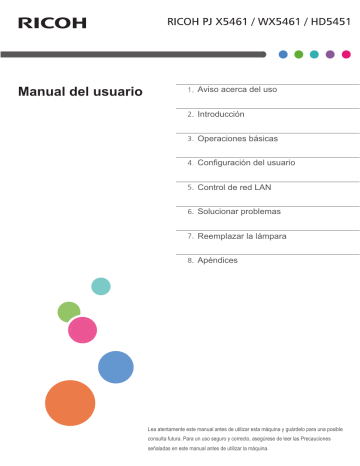
Manual del usuario Aviso acerca del uso Introducción Operaciones básicas Configuración del usuario Control de red LAN Solucionar problemas Reemplazar la lámpara Apéndices Lea atentamente este manual antes de utilizar esta máquina y guárdelo para una posible consulta futura. Para un uso seguro y correcto, asegúrese de leer las Precauciones señaladas en este manual antes de utilizar la máquina. Tabla de contenido Tabla de contenido...........................1 Precauciones.......................................2 Etiquetas de seguridad de esta máquina.............................................12 Regulaciones y avisos de seguridad.13 Otra información................................18 Introducción....................................19 Características del producto..............19 Contenido del paquete.......................20 Introducción general del producto.....21 Puertos de conexión............................. 22 Panel de control.................................... 23 Mando a distancia..............................24 Instalación de las pilas en el mando a distancia................................................ 26 Alcance de funcionamiento del mando a distancia................................................ 27 Operaciones básicas.....................28 Conectar el proyector........................28 Conectar su PC o equipo portátil.......... 28 Conectar un equipo de AV.................... 29 Encender el proyector........................... 30 Encender y apagar el proyector.........30 Volumen................................................ 50 Opciones............................................... 51 3D.......................................................... 55 Control de red LAN.........................57 Controlar este dispositivo mediante el explorador Web.................................57 Conectar el dispositivo.......................... 57 Iniciar sesión......................................... 58 Estado del sistema................................ 59 Configuración general........................... 60 Control................................................... 61 Network Settings (Configuración de red).63 Alert Setting (Configuración de alertas).64 Crestron................................................ 65 Herramientas de Crestron..................... 66 Información de Crestron........................ 66 Ponerse en contacto con el administrador de TI de Crestron.................................. 67 Restablecer valores predeterminados.. 67 Reiniciar sistema................................... 68 Control del proyector a través de la utilidad de administración del proyector 69 Instalar la utilidad de administración del proyector............................................... 69 Control del proyector a través de la utilidad de administración del proyector............ 72 Apagar el proyector............................... 31 Indicador de advertencia....................... 32 Ajustar la posición de la imagen del proyector............................................... 33 Solucionar problemas....................74 Ajustar la imagen proyectada............33 Reemplazar la lámpara..................78 Ajustar el zoom y el enfoque del proyector............................................... 34 Ajustar la posición de la lente............... 35 Ajustar el tamaño de la imagen de proyección............................................. 36 Utilizar el menú en pantalla (OSD, On Screen Display).................................39 Configuración del usuario.............39 Uso........................................................ 39 Imagen.................................................. 40 Pantalla................................................. 43 Configuración........................................ 47 Apéndices.......................................80 Lista de señales compatibles.............80 Terminal: Entrada de ordenador (Mini D-sub de 15 contactos) [Salida de monitor]................................................. 85 Terminal: Control de PC (D-sub de 9 contactos).............................................. 85 Configuraciones de terminales..........85 Especificaciones................................86 Dimensiones del armario...................87 Marcas comerciales...........................88 1 Español Español Aviso acerca del uso Precauciones Siga todos los avisos, precauciones y mantenimiento recomendados en esta guía del usuario para aumentar el tiempo de vida de la unidad. ■ Advertencia- Indica una situación potencialmente peligrosa que, si no se siguen las instrucciones, podría dar lugar a lesiones graves o, incluso, la muerte. ■ Precaución- Indica una situación potencialmente peligrosa que, si no se siguen las instrucciones, podría dar lugar a lesiones graves leves o moderadas, o daños materiales. ■ Advertencia-No coloque floreros, tiestos, copas, artículos de perfumería, medicinas, objetos metálicos pequeños o contenedores con agua o cualquier otro líquido en o cerca de esta unidad. Podría provocarse un incendio o descargas eléctricas si tales objetos o sustancias se vierten o caen dentro de esta unidad. ■ Advertencia-Mantenga la unidad y los accesorios fuera del alcance de los niños. Si la unidad está cerca de los niños, podría causar lesiones. ■ Advertencia-Las bolsas de plástico pueden ser peligrosas. No las deje al alcance de bebés y niños pequeños. Para evitar el peligro de asfixia, manténgalas lejos de la nariz y la boca. ■ Advertencia-No utilice ninguna fuente de alimentación que no cumpla las especificaciones mostradas en este manual. Si no sigue esta instrucción, se podría producir un incendio o descargas eléctricas. ■ Advertencia-No dañe, rompa o modifique el cable de alimentación. Tampoco coloque objetos pesados sobre el cable de alimentación, ni tire de él ni lo doble en exceso. Si no sigue esta instrucción, se podría producir un incendio o descargas eléctricas. ■ Advertencia-Tocar las clavijas del enchufe del cable de alimentación con algún objeto metálico, supone un riesgo de incendio y descargas eléctricas. ■ Advertencia-El cable de alimentación suministrado solamente se debe utilizar con esta unidad. No lo utilice con otros aparatos. Si no sigue esta instrucción, se podría producir un incendio o descargas eléctricas. 2 Español Aviso acerca del uso ■ Advertencia-Es peligroso manipular el enchufe del cable de alimentación con las manos mojadas. Si no sigue esta instrucción, se podrían producir descargas eléctricas. ■ Advertencia-Asegúrese de desconectar el cable de la toma de corriente eléctrica al menos una vez al año y comprobar lo siguiente: ■Si hay marcas de quemaduras en enchufe. ■Si las clavijas del enchufe están deformadas. Si se produce alguna de las condiciones anteriores, no utilice el enchufe y consulte a su proveedor o representante de servicio. El uso del enchufe podría provocar un incendio descargas eléctricas. ■ Advertencia-Asegúrese de desconectar el cable de alimentación de la toma de corriente eléctrica al menos una vez al año y comprobar lo siguiente: ■Si los hilos internos del cable de alimentación están expuestos, rotos, etc. ■Si el recubrimiento de cable de alimentación tiene grietas o abolladuras. ■Si al doblar el cable de alimentación, la corriente se desactiva y activa. ■Si parte del cable de alimentación se calienta. ■Si el cable de alimentación está dañado. Si se produce cualquiera de las condiciones anteriores, no utilice el cable de alimentación y consulte a su proveedor o representante de servicio. El uso del cable de alimentación podría dar lugar a un incendio o provocar descargas eléctricas. ■ Advertencia-No utilice el cable de conexión si está deformado, agrietado o dañado. Si no sigue esta instrucción, se podría producir un incendio o descargas eléctricas. Si el cable de alimentación está deformado, agrietado o dañado, póngase en contacto con el representante de servicio para solicitar un cable de sustitución. ■ Advertencia-Cuando utilice un alargador o una base múltiple, conecte solamente los equipos cuyo consumo total de potencia se encuentre dentro de las especificaciones de potencia correspondientes al alargador o a la base múltiple. Si las especificaciones de potencia se superan, se puede acumular el calor y provocar un incendio. ■ Advertencia-Las bolsas de plástico pueden ser peligrosas. No las deje al alcance de bebés y niños pequeños. Para evitar el peligro de asfixia, manténgalas lejos de la nariz y la boca. 3 Español Español Aviso acerca del uso ■ Advertencia-Si la unidad emite humo u olor, o si se comporta de forma inusual, deberá desconectar su alimentación inmediatamente. Después de desconectar la alimentación, asegúrese de desenchufar también el enchufe del cable de alimentación de la toma de corriente eléctrica. A continuación, póngase en contacto con el representante de servicio y notifique el problema. No utilice la unidad. Si no sigue esta instrucción, se podría producir un incendio o descargas eléctricas. ■ Advertencia-Si objetos metálicos, agua u otros fluidos caen dentro de la unidad, debe desconectar su alimentación inmediatamente. Después de desconectar la alimentación, asegúrese de desenchufar también el enchufe del cable de alimentación de la toma de corriente eléctrica. A continuación, póngase en contacto con el representante de servicio y notifique el problema. No utilice la unidad. Si no sigue esta instrucción, se podría producir un incendio o descargas eléctricas. ■ Advertencia-No utilice este producto con alimentación CA durante una tormenta eléctrica. Si puede ver rayos o escuchar truenos, nunca toque el producto, los cables y/o los periféricos. Una sobretensión eléctrica causada por la tormenta podría tener como resultado una descarga eléctrica o causar daños en el producto. ■ Advertencia-Si la máquina se cae o si una tapa u otra parte se rompe debe desconectar su alimentación inmediatamente. Después de desconectar la alimentación, asegúrese de desenchufar también el enchufe del cable de alimentación de la toma de corriente eléctrica. A continuación, póngase en contacto con el representante de servicio y notifique el problema. No utilice la unidad. Si no sigue esta instrucción, se podría producir un incendio o descargas eléctricas. ■ Advertencia-No use la tapa de la lente mientras el proyector está encendido. ■ Advertencia-Nunca coloque objetos de ningún tipo a través de las aberturas del producto, ya que pueden entrar en contacto con puntos de voltaje peligrosos o causar un cortocircuito en las piezas que podría derivar en un incendio o descarga eléctrica. Nunca derrame líquidos de ningún tipo sobre el producto. ■ Advertencia-No coloque ni mantenga el proyector al alcance de los niños. El producto podría caerse o volcarse y causar lesiones graves. 4 Español Aviso acerca del uso ■ Advertencia-No quite ninguna tapa o tornillo que no se mencione en este manual. En el interior de la unidad hay componentes de alto voltaje que pueden causar descargas eléctricas. Póngase en contacto con el representante de servicio si alguno de los componentes internos de la unidad requiere mantenimiento, ajuste o reparación. ■ Advertencia-No desmonte ni modifique la unidad. Si lo hace, se pueden producir lesiones o averías. ■ Advertencia-Instalación del proyector en una pared o en el techo: a) No intente limpiar o sustituir las piezas en una máquina instalada en un lugar alto en una pared o en el techo. Si lo hace, puede caerse y provocar una lesión. b) No abra la cubierta de la lámpara de una máquina instalada en una pared o en el techo. Si lo hace, puede causar que la cubierta de la lámpara se caiga. Si la lámpara se rompe, los trozos de cristal pueden caer y causar lesiones. c) Póngase en contacto con su distribuidor o con el servicio técnico para limpiar o sustituir partes de la máquina instalada en una pared o en el techo. d) Si la máquina no está instalada correctamente en una pared o en el techo, puede caerse y causar lesiones. Póngase en contacto con su distribuidor o servicio técnico si desea instalar una máquina en una pared o en el techo. e) No obstruya las rejillas de ventilación de la máquina. Si lo hace, corre el riesgo de incendio por sobrecalentamiento de los componentes internos. f) Para los usuarios: no instale el proyector usted mismo. Póngase en contacto con su distribuidor o servicio técnico si desea instalar la máquina en una pared o en el techo. g) Para los distribuidores o representantes de servicio: - Utilice los soportes que sean lo suficientemente fuertes como para soportar el proyector. * La serie PJ X5461 / WX5461 / HD5451 pesa menos de 3,2kg. - El proyector debe ser instalado en un lugar que sea suficientemente resistente para soportar todo el peso del proyector y los soportes. - Utilice sólo los tornillos (tres tornillos M4 ~ 16) suministrados con el proyector para colocar los soportes en el proyector. ■ Precaución-Mantenga la máquina alejada de la humedad y el polvo. De lo contrario, podría provocar un incendio o una descarga eléctrica. ■ Precaución-No coloque ningún objeto en la unidad. Si lo hace, la unidad podría desequilibrarse y caerse, lo que podría causar lesiones. 5 Español Español Aviso acerca del uso ■ Precaución-No coloque la unidad en una superficie inestable o inclinada. Si se cae, se podrían producir lesiones. ■ Precaución-No coloque la unidad ni la utilice en un entorno donde pueda 6 Español mojarse, como por ejemplo donde haya nieve, lluvia o agua cerca. Si no sigue esta instrucción, se podría producir un incendio o descargas eléctricas. ■ Precaución-No coloque la cara o las manos cerca de los conductos de ventilación. Si no sigue esta recomendación, se pueden producir quemaduras o un accidente debido al aire caliente procedente de los conductos de ventilación. ■ Precaución-No utilice la unidad sobre material blando como papel o ropa, ya que podría ser absorbido por los conductos de ventilación. Si no sigue esta recomendación, se podría acumular calor en la unidad, lo que podría dar lugar a una avería, quemaduras o un incendio. ■ Precaución-No coloque la unidad en una ubicación donde el flujo de aire sea escaso. Si no sigue esta recomendación, se podría producir un incendio debido al sobrecalentamiento de los componentes internos. ■ Precaución-No coloque o almacene la unidad en un lugar donde la luz solar directa incida sobre él o se genere calor. El calor puede deformar o desgastar las partes externas o afectar negativamente a las partes internas, Si no sigue estas indicaciones, podría producirse un incendio, ■ Precaución-No coloque material poco resistente al calor cerca de los conductos de ventilación. Los conductos de ventilación pueden expulsar aire caliente, lo que puede dañar la unidad u originar un accidente. ■ Precaución-No obstruya los conductos de ventilación de la unidad. Si lo hace, corre el riesgo de incendio por sobrecalentamiento de los componentes internos. ■ Precaución-Inserte completamente el enchufe de alimentación en la toma de corriente eléctrica. No utilice una toma de corriente eléctrica con una conexión floja. Si no sigue esta recomendación, se puede acumular el calor. Enchufe el cable de alimentación en la dirección correcta en la base. Si no se enchufa correctamente, se podría originar humo, un incendio o descargas eléctricas. ■ Precaución-Si no va a utilizar la unidad durante varios días o más, desconecte su cable de alimentación de la toma de corriente eléctrica. ■ Precaución-Cuando desconecte el cable de alimentación de la toma de corriente eléctrica, tire siempre del enchufe, no del cable. Si tira del cable, puede dañarlo. El uso de cables de alimentación dañados podría dar lugar a un incendio o provocar descargas eléctricas. Aviso acerca del uso ■ Precaución-Asegúrese de desconectar el cable de la toma de corriente eléctrica y limpiar las clavijas y el área alrededor de las mismas al menos una vez al año. Si deja que el polvo se acumule en el enchufe, aumentará el riesgo de incendio. ■ Precaución-Cuando realice tareas de mantenimiento en la unidad, desconecte siempre el cable de alimentación de la toma de corriente eléctrica. ■ Precaución-No coloque el cable de alimentación ni el cable de conexión de forma que alguien pueda tropezar y caerse. La unidad podría caerse y provocar lesiones. ■ Precaución-La unidad puede estar muy caliente después de apagarse, especialmente las ranuras de ventilación y la parte inferior de la misma donde se encuentra la lámpara. No toque estas áreas, Si no sigue esta recomendación, se pueden producir quemaduras. ■ Precaución-No coloque la unidad sobre otro equipo o viceversa. Si no sigue esta recomendación el calor puede acumularse dentro de la unidad o provocar averías en el otro equipo. ■ Precaución-No aumente el volumen a menos que esté escuchando mientras los sube. Asimismo, baje el volumen antes de desconectar la alimentación, porque puede emitirse un sonido alto cuando la alimentación se encienda y causar daños en el oído. ■ Precaución-No incline la unidad horizontalmente más de ±20 grados. Si no sigue esta recomendación, pueden entrar objetos extraños en la carcasa de la unidad, lo que puede provocar un incendio o descargas eléctricas. ■ Precaución-Si el interior de la unidad no se limpia con frecuencia, se acumulará el polvo. La acumulación exagerada de polvo dentro de la unidad puede provocar un incendio y averías. Póngase en contacto con su representante de ventas o de servicio para obtener detalles acerca de la limpieza del interior de la unidad y del precio de la misma. ■ Precaución-Desenchufe el cable de alimentación de la toma de corriente eléctrica antes de mover la unidad. Mientras mueve la unidad, tenga cuidado de que el cable de alimentación no esté dañado debajo de la máquina. Si no toma estas precauciones, puede producirse un incendio o una descarga eléctrica. ■ Precaución-No utilice accesorios no recomendados por RICOH. La utilización de productos complementarios no compatibles puede causar peligros o dañar el producto. ■ Precaución-Desenchufe este producto de la toma de corriente y remita el producto al personal de servicio técnico calificado en las siguientes condiciones: 7 Español Español Aviso acerca del uso a) Si el cable de alimentación o el enchufe se encuentren dañados. b) Si se ha derramado líquido sobre el producto o si se han caído objetos dentro del producto. c) Si el producto ha estado expuesto a la lluvia o al agua. d) Si el producto no funciona de forma normal cuando se siguen las instrucciones de funcionamiento. Ajuste solamente los controles mencionados en las instrucciones de uso. e) El producto se ha dejado caer o ha sufrido daños de alguna manera. (Si la cubierta llegara a dañarse, manipúlela con cuidado con el fin de evitar lesiones.) ■ Precaución-Este producto posee componentes de vidrio, incluida una lente y una lámpara. Si estos componentes llegaran a dañarse, manipúlelos con cuidado para evitar lesiones y póngase en contacto con el representante de ventas para solicitar el servicio de reparación. Evite tocar cualquier pieza de vidrio ya que podrían causar lesiones. En el caso poco probable de que la lámpara explote, limpie completamente el área alrededor del proyector y descarte cualquier elemento comestible que se encuentre en esa área ya que podría estar contaminado. ■ Precaución-No coloque nada delante de la lente del proyector mientras este está funcionando. Los objetos colocados delante de la lente pueden sobrecalentarse y prenderse o provocar un incendio. ■ Precaución-Las sustituciones no autorizadas pueden provocar un incendio, descargas eléctricas o constituir otros riesgos, (Los usuarios deberán reemplazar sólo la lámpara). Al completar cualquier revisión o reparación de este producto, solicítele al técnico de servicio que realice las comprobaciones de seguridad para determinar si el producto posee las condiciones de funcionamiento adecuadas. ■ Precaución- No utilice este producto en una instalación cerrada. No coloque el producto dentro de una caja o de cualquier otra instalación cerrada. De lo contrario, podría sobrecalentarse, lo que, a su vez, podría suponer riesgo de incendio. 8 Español Aviso acerca del uso INFORMACIÓN SOBRE LA LÁMPARA ■ Advertencia-Cuando la lámpara llegue al final de su vida útil, esta se quemará y emitirá un sonido alto de estallido. En caso de que eso ocurra, el proyector no podrá ser encendido hasta que el módulo de la lámpara haya sido reemplazado. Para sustituir la lámpara, siga los procesos enumerados en la sección "Reemplazar la lámpara". ■ Advertencia-Antes de remplazar la lámpara, desconecte la alimentación y espere al menos una hora para permitir que la unidad se enfríe completamente. Si no está completamente fría, puede quemarse o lesionarse, ya que el interior de la unidad y la lámpara están calientes. Si cambia la lámpara sin desenchufar el cable de alimentación de la toma de corriente eléctrica, se pueden producir descargas eléctricas o explosiones. ■ Advertencia-Tenga cuidado cuando manipule la lámpara utilizada para que no se rompa. Si se rompe, se pueden producir lesiones. ■ Precaución-Este proyector detectará la vida de la lámpara automáticamente. Asegúrese de cambiar la lámpara cuando aparezcan los mensajes de aviso. ■ Precaución- La lámpara de la unidad es una lámpara de vapor de mercurio que alcanza alta presión cuando se enciende. La lámpara tiene las siguientes características, por lo que debe manipularla con cuidado después de conocer el contenido. Si la lámpara explota y las piezas de cristal le producen lesiones, cree que partículas de cristal o de vapor de mercurio han entrado en sus ojos o ha inhalado dichas partículas o vapor, acuda a un médico inmediatamente. ■El deterioro o los impactos pueden acabar con la lámpara o provocar la explosión de esta. Si la lámpara explota, puede hacer mucho ruido. ■El tiempo que la lámpara tarde en explotar o alcanzar su período de vida útil depende de cada lámpara individual y de sus condiciones de funcionamiento. Es posible que pueda explotar la primera vez que se usa. ■Si utiliza la lámpara una vez superado su período de sustitución, la posibilidad de explosión aumenta. ■Si la lámpara explota, se pueden esparcir piezas de cristal roto por el interior de la unidad y expulsarse por los conductos de ventilación u otras aberturas. 9 Español Español Aviso acerca del uso ■ Si la lámpara explota, una pequeña cantidad de vapor de mercurio del tubo de la lámpara y piezas de cristal roto pueden expulsarse por los conductos de ventilación u otras aberturas. Qué hacer si la lámpara explota .Si la lámpara explota, quite el cable de alimentación del proyector y salga de la sala durante un tiempo para asegurarse de que está completamente ventilada. .Si la lámpara explota y cree que partículas de cristal o el vapor de mercurio ha entrado en sus ojos o lo ha inhalado, acuda a un médico inmediatamente. .Limpie el área alrededor del proyector completamente teniendo cuidado al mismo tiempo de que no se daña con ninguna pieza de cristal. .Deshágase de cualquier alimento que haya estado cerca del proyector. .Pregunte a su representante de servicio que cambie la lámpara e inspeccione el proyector. 10 Español Aviso acerca del uso PILA DEL MANDO A DISTANCIA Advertencia • Nunca arroje las pilas al fuego. La utilización incorrecta de las pilas puede hacerla explotar o tener fugas que podrían causar lesiones graves. Si el fluido proveniente de las pilas entra en contacto con la piel, lávelo de inmediato con agua y consulte a su médico. Si el fluido se derrama sobre un objeto, evite el contacto con dicho objeto y remueva el fluido utilizando papel de seda. Luego, deshágase del papel de seda como desecho inflamable después de humedecerlo en agua. • Mantenga las pilas nuevas y usadas lejos del alcance de los niños. Si el compartimiento de la pila no se cierra de forma segura, deje de usar el producto y manténgalo fuera del alcance de los niños. Si usted piensa que las pilas podrían haber sido ingeridas o estar dentro de cualquier parte del cuerpo, solicite atención médica inmediata. Notas • Asegúrese de utilizar pilas de tamaño AAA (R03). • Deshágase de las pilas en una área designada de recogida de residuos (punto limpio). • Debe prestar atención a los aspectos medioambientales relacionados con el desecho de las pilas. • Si el mando a distancia no funciona correctamente o si el alcance de funcionamiento se reduce, sustituya las pilas. • Evite el contacto con el agua o con líquidos. • No exponga el mando a distancia a la humedad o el calor. • No deje caer el mando a distancia. • Si las pilas del mando a distancia tienen fugas, pase un paño con cuidado por la carcasa para limpiarla e instale pilas nuevas. • Deshágase de las pilas usadas conforme a las instrucciones. • El mando a distancia puede dejar de funcionar si el sensor de infrarrojos se expone a la luz directa del sol o a luz fluorescente. Importante: El contenido de este manual está sujeto a cambio sin previo aviso. En ningún caso, la compañía será responsable de daños directos, indirectos, especiales, incidentales o consecuentes que sean consecuencia de la manipulación o funcionamiento de este producto. 11 Español Español Aviso acerca del uso Etiquetas de seguridad de esta máquina 1. Para reemplazar la lámpara, desenchufe el cable de alimentación y espere 60 minutos. 2. No mire a la lente cuando la lámpara esté encendida. La luz fuerte proveniente de la lámpara podría causar lesiones en la vista. 3. No coloque nada delante de la lente del proyector mientras este está funcionando. Los objetos colocados delante de la lente pueden sobrecalentarse y prenderse o provocar un incendio. Si desea detener temporalmente la imagen proyectada, utilice el botón de silencio AV del mando a distancia o del teclado numérico. Menu 1 4. Se deberá utilizar este producto sólo con el tipo de fuente de alimentación que no exceda el rango de voltaje especificado en la etiqueta de clasificación y en el cable de alimentación. Enter AV Mute 2 3 AV Mute Español Enter 12 Menu 4 Aviso acerca del uso Regulaciones y avisos de seguridad Este apéndice incluye los avisos generales del proyector. Aviso: Usuarios de Estados Unidos de América Aviso de la FCC NOMBRE DEL MODELO: RICOH PJ X5461 / WX5461 / HD5451 MARCA COMERCIAL: PROYECTOR NOMBRE DEL MODELO: RICOH PJ X5461 / WX5461 / HD5451 Cumple con las Normativas FCC PARA USO EN EL HOGAR O EN LA OFICINA Este dispositivo cumple el Apartado 15 de las normas FCC, El funcionamiento se encuentra sujeto a las siguientes dos condiciones: 1. Este dispositivo no puede causar interferencias dañinas, y 2. Este dispositivo debe aceptar cualquier interferencia recibida, incluso si la interferencia puede provocar un funcionamiento no deseado. Este equipo ha sido comprobado y se ha determinado que cumple con los límites de dispositivo digital Clase B, de acuerdo con la Parte 15 de las Normas de la FCC. Estos límites se crearon con el fin de proporcionar una protección razonable contra interferencia dañina en una instalación residencial. Este equipo genera, utiliza y puede irradiar energía de radiofrecuencia y, si no se encuentra instalado o si no es utilizado de acuerdo con las instrucciones, puede causar interferencias dañinas a las comunicaciones de radio. Sin embargo, no existen garantías de que el equipo no provoque interferencias en una instalación particular. Si este dispositivo causa interferencias perjudiciales para la recepción de ondas de radio o televisión, lo cual puede determinarse apagándolo y encendiéndolo, se recomienda al usuario intentar corregir la interferencia poniendo en práctica una o más de las siguientes medidas: ▀■ Reorientar o reubicar la antena receptora. ▀■ Aumentar la separación entre el dispositivo y el receptor. ▀■ Conectar el dispositivo a una toma de corriente de un circuito diferente al que está conectado el receptor. ▀■ Solicitar ayuda al proveedor o a un profesional de radio y televisión con experiencia. 13 Español Español Aviso acerca del uso PARTE RESPONSABLE: Ricoh Americas Corporation 5 Dedrick Place, West Caldwell, NJ 07006 Teléfono: 973-882-2000 Aviso: Cables apantallados Todas las conexiones con otros dispositivos deben ser realizadas utilizando cables blindados con el fin de mantener el cumplimiento de las regulaciones de la FCC. Precaución Aquellos cambios o modificaciones que no hayan sido expresamente aprobados por el fabricante podrían invalidar la autorización concedida por la Comisión Federal de Comunicaciones al usuario para usar este proyector. LAS LÁMPARAS DE ESTE PRODUCTO CONTIENEN MERCURIO Y DEBEN SER RECICLADAS O ELIMINADAS CONFORME A LAS LEYES LOCALES, ESTATALES Y FEDERALES. Notas para los usuarios en el estado de California Material con perclorato - puede requerir manipulación especial. Consulte www.dtsc.ca.gov/hazardouswaste/perchlorate. ADVERTENCIA: El manejo del cable en este producto le expondrá al plomo, una sustancia química que el Estado de California reconoce como causante de cáncer, defectos congénitos u otros daños reproductivos. Lávese las manos después de manipular. Notas para usuarios canadienses Remarques à l’attention des utilisateurs au Canadá Contiene mercurio / Contient du mercure Para obtener más información sobre Pour plus d’ informations sur les procédures procedimientos de manipulación seguros, las de manutention sécuritaire, les mesures à medidas a tomar en caso de rotura accidental prendre en cas de bris accidentel et option d’ y la opción de desecho seguro, visite: élimination sécuritaire visitez: www.ec.gc.ca/mercure-mercury www.ec.gc.ca/mercure-mercury/default. Desecho o reciclaje conforme a las leyes asp?lang=Fr&n=DB6D2996-1 vigentes. Éliminez ou les recyclez conformément aux lois applicables. 14 Español Aviso acerca del uso Declaración de conformidad para los países de la Unión Europea ▀■ Directiva EMC 2014/30/UE (incluyendo enmiendas) ▀■ Directiva de Bajo Voltaje 2016/35/UE Aviso: Usuarios en países de la UE Información de trazabilidad de la marca CE (solo para países de la Unión Europea) Fabricante: Ricoh Co., Ltd. 3-6 Nakamagome 1-chome, Ohta-ku, Tokio, 143-8555, Japón Importador: Ricoh Europe PLC 20 Triton Street, Londres, NW1 3BF, Reino Unido Información del usuario sobre equipos eléctricos y electrónicos Usuarios de los países donde este símbolo mostrado esta sección se ha especificado en las leyes nacionales sobre recolección y tratamiento de basura electrónica. Nuestros productos contienen componentes de alta calidad y están diseñados para facilitar el reciclaje. Nuestros productos o el embalaje del producto están marcados con el símbolo que se muestra a continuación. Este producto contiene sustancias que son nocivas para los seres humanos y el medio ambiente. 15 Español Español Aviso acerca del uso • La lámpara contiene mercurio. Deseche este producto o las lámparas usadas conforme las regulaciones locales. El símbolo indica que el producto no se debe tratar como si fuera basura municipal. Se debe desechar de forma separada a través de los sistemas de retorno y recolección disponibles. Siguiendo estas instrucciones, garantizará que este producto se trata correctamente y ayudará a reducir los posibles impactos en el medio ambiente y la salud humana, lo que no ocurriría si se manipula de forma inadecuada. El reciclaje de productos ayuda a conservar los recursos naturales y proteger el medio ambiente. Para obtener información detallada sobre los sistemas de recolección y reciclaje para este producto, póngase en contacto con la tienda donde lo adquirió, con su distribuidor local o con sus representantes de ventas o servicios. Aviso: Usuarios de Turquía Resto de usuarios Si desea desechar este producto, póngase en contacto con sus autoridades locales, con la tienda donde lo adquirió, con su distribuidor local o con sus representantes de ventas o servicios. 16 Español Aviso acerca del uso Aviso: Usuarios de la UE Nota sobre el símbolo para la pila y/o acumulador En conformidad con la Directiva sobre baterías 2006/66/EC, Artículo 20. Anexo II Información para los usuarios finales, el símbolo anterior se imprime en las pilas y los acumuladores. Este símbolo significa que, en la Unión Europea, las pilas y cargadores usados deben ser desechados de forma separada de los residuos domésticos. En la Unión Europea, existen sistemas de recogida específicos no sólo para productos eléctricos y electrónicos usados, sino también para las pilas y cargadores. Deshágase correctamente de ellos en el centro local de recogida/ reciclaje de residuos de su comunidad. Aviso: Usuarios en Taiwán ⺊暣㰈婳⚆㓞 請勿將電池當作一般垃圾丟棄。這個標 誌表示電池不應視為一般垃圾丟棄。僅 適用於台灣。 17 Español Español Aviso acerca del uso Otra información Derechos de autor de las imágenes Cuando proyecte imágenes utilizando el proyector, preste atención para no infringir los derechos de autor de materiales protegidos. A continuación se indican algunos ejemplos que pueden infringir los derechos de autor de materiales protegidos. • Difusión de imágenes o películas con fines comerciales • Modificación de imágenes o películas utilizando funciones como Congelar. Ampliar o Zoom para difundir imágenes con fines comerciales o para exposición al público • Variación de la relación de aspecto de las imágenes o películas utilizando una función que cambie el tamaño de la pantalla para difundir imágenes con fines comerciales o para exposición al público Nota para los usuarios que ven imágenes 3D Preste atención a los siguientes puntos cuando vea imágenes con gafas 3D con el proyector: • La forma de ver las imágenes 3D puede variar en función del individuo. • No utilice gafas 3D para ver materiales que no sean imágenes 3D. • Antes de ver imágenes 3D, asegúrese de leer los manuales proporcionados con las gafas 3D y el contenido compatible con la tecnología 3D. • Evite ver imágenes 3D durante un prolongado período de tiempo. Tómese un descanso de, al menos, 15 minutos después de cada hora de visualización. • Si se siente mal mientras ve imágenes 3D, deje de verlas. Si el malestar no desaparece, consulte a su médico. • Cuando vea una imagen 3D en una habitación en la que haya un sistema de iluminación de LED o luces fluorescentes, puede sentir que luz de dicha habitación parpadea. En este caso, atenúe las luces hasta que no observe ningún parpadeo o apáguelas completamente. • Si usted o cualquier miembro de su familia tiene antecedentes de epilepsia fotosensible, consulte a su médico antes de ver imágenes 3D. 18 Español Introducción Características del producto Las extraordinarias características incluyen: ■Resolución 1024 x 768(XGA) / 1280 x 800(WXGA) / 1920 x 1080 (1080p) verdadera con 16,7M de colores para XGA / WXGA y 1073M para 1080p. ■ Peso ligero < 3,2 kg (7,05 libras) ■ Proyección de enfoque manual y lente con zoom máximo 1:1,36 ■Capacidad de vídeo NTSC, PAL y SECAM a pantalla completa integrada con componente S-Video/compuesto/componente a través de terminales D-sub ■ Compatibilidad con UXGA, WXGA, Quad VGA, SXGA+, SXGA, XGA, SVGA, VGA y MAC ■ Menú en pantalla multilenguaje fácil de usar ■Cambio de tamaño de imagen automático a 1024 x 768 (XGA) / 1280 x 800 (WXGA) / 1920 × 1080 (1080P) y pantalla completa. 19 Español Español Introducción Contenido del paquete Este proyector incluye los siguientes artículos. Asegúrese de que la unidad está completa. Póngase en contacto con su proveedor inmediatamente si falta algún artículo. AV Mute Auto Input Enter Menu ECO Menu Enter AV Mute Keystone Computer N ot e Debido a las diferentes aplicaciones en función del país, algunas regiones pueden tener otros accesorios, HDMI 2 3 Digital B Magnify 5 +6 4 Aspect Freeze 7 8 Status Picture -9 MHL Proyector Tapa de la lente Mando a distancia (con pilas, consulte la página 26) Cable de alimentación Bolsa de transporte CD-ROM Cable RGB irst is F d Th Lea esto primero Acerca del CD-ROM Contiene un manual de usuario en formato PDF. Los idiomas disponibles son inglés, chino y japonés. Español Video 1 Digital A 0 Rea 20 Volume Introducción Introducción general del producto 1 2 Menu Enter 3 AV Mute 3 4 5 14 13 4 6 7 8 9 12 Menu Enter MuAV te 10 11 1.Panel de control 2.Altavoz 3.Ventilación (entrada) 4.Filtro 5.Puertos de conexión 6.Receptor remoto 7.Tapa de la lente 8.Anillo de enfoque 10 9.Control de zoom 10.Pies regulables 11.Orificio para cerradura antirrobo (bloqueo Kensington™) 12.Desplazamiento de la lente 13. Lente 14. Ventilación (salida) 21 Español Español Introducción Puertos de conexión 4 Service 6 HDMI 2 PC-Control LAN 10 9 8 7 N ot e La interfaz está sujeta a las especificaciones del modelo. Compatible con la versión 2.2 de MHL y una corriente de carga de 5 V @ 0,9 A. 22 Español 5 HDMI 1/MHL 3 Computer In 11 1 6 5 10 15 Monitor Out 2 Audio1 In 11 Video In 12 Audio Out Audio2 In 13 S-Video In 1 1. Terminal Entrada de S-Video 2. Terminal Salida de monitor 3.Terminal Entrada de PC 4.Terminal HDMI 1/MHL 5.Terminal de servicio 6. Toma Entrada de CA 7.Terminal HDMI 2 8. Terminal de control de PC 9.Terminal de entrada de audio 1 10. Terminal LAN 11.Terminal Salida de audio 12.Terminal de entrada de audio 2 13.Terminal Entrada de vídeo Introducción Panel de control 1 8 7 Menu Enter AV Mute 2 3 6 4 5 1 2 3 4 5 6 Botones de selección de cuatro direcciones AV Mute Encendido y apagado Indicador de temperatura Indicador de alimentación Utilice , , o para seleccionar los elementos o realizar ajustes a la selección. Permite desactivar y activar momentáneamente el audio y vídeo. Consulte la sección "Encender y apagar el proyector". (páginas 30~31) Indica el estado de la temperatura del proyector en el interior. Indica el estado de alimentación del proyector. 7 Indicador de la lámpara Menu Indica el estado de la lámpara del proyector. Presione "Menu" para iniciar el menú en pantalla (OSD, Onscreen Display) o volver al menú anterior. (Consulte la página 39) 8 Aceptar Permite seleccionar o confirmar la configuración. 23 Español Español Introducción Mando a distancia 1 22 AV Mute 21 Auto Input 2 3 Enter 4 20 Menu 19 Keystone Computer 18 17 16 14 Video HDMI 1 2 3 Digital B Magnify +6 4 5 Aspect Freeze 7 8 Status Picture 0 13 Español Volume Digital A 15 24 ECO 1 Encendido y apagado 2 Entrada 3 Aceptar 4 Botones de selección de cuatro direcciones 5 6 7 8 9 -9 MHL 10 11 12 Consulte la sección “Encender y apagar el proyector”. (Consulte las páginas 30~31) Presione “Input” para elegir la fuente de entrada que desee. Permite confirmar la selección de elementos en los submenús. Utilice , , o para seleccionar los elementos o realizar ajustes a la selección. Introducción 5 Eco Permite atenuar la lámpara del proyector, lo que reducirá el consumo y prolongará la vida de la lámpara. 6 Volumen + / - 7 Vídeo 8 HDMI 9 Aumentar 10 11 Números (0~9) MHL Control 12 Freeze 13 Imagen 14 15 Estado Aspect Permite subir o bajar el volumen del altavoz. Presione “Vídeo” para elegir entre el terminal de Entrada de vídeo y el terminal de Entrada de S-video. Presione “HDMI” para elegir entre el terminal de entrada HDMI1/MHL y el terminal de entrada HDMI2. Permite acercar la proyección del proyector. Permiten insertar números. Presione “MHL Control” para controlar el dispositivo MHL. Permite pausar la imagen de la pantalla. Presione de nuevo este botón para recuperar la imagen de la pantalla. Selecciona el modo de imagen predefinido. Mostrar el estado del proyector. Utilice esta función para seleccionar la relación de aspecto deseada. 16 17 18 Digital A Digital B Computer 19 No se admite esta función. No se admite esta función. Presione “Computer” para elegir el terminal Entrada de PC. Corrección Permite ajustar la imagen para compensar trapezoidal +/- la distorsión causada por la inclinación del proyector. 20 Menu 21 Auto 22 AV Mute Presione “Menú” para iniciar el menú en pantalla (OSD), para volver al nivel superior del menú OSD para usar el menú principal OSD. (Consulte la página 39) Permite sincronizar automáticamente el proyector con la fuente de entrada. Permite desactivar y activar momentáneamente el audio y vídeo. 25 Español Español Introducción Instalación de las pilas en el mando a distancia 1 Presione el gancho para liberar la tapa de la batería. 2 Instale filas nuevas (AAA/ R03). Asegúrese de que la polaridad de las pilas (+/-) está alineada correctamente. 3 Cierre la tapa de la batería y presiónela hasta que encaje en su lugar. No mezcle tipos diferentes de pilas o pilas nuevas y usadas. Para garantizar un funcionamiento seguro, tenga en cuenta las siguientes precauciones: ■ Utilice pilas de tipo AAA/R03. ■ Evite el contacto con el agua o con líquidos. ■ No exponga el mando a distancia a la humedad o el calor. ■ No deje caer el mando a distancia. ■ Si la pila del mando a distancia tienen fugas, pase un paño con cuidado por la carcasa para limpiarla e instale una pila nueva. ■ Hay riesgo de explosión si las pilas se reemplazan por otras cuyo tipo no es el correcto. ■ Deshágase de las baterías usadas conforme a las instrucciones. ■ Extraiga las pilas del mando a distancia cuando no lo utilice durante prolongados períodos de tiempo. ■ El mando a distancia puede dejar de funcionar si el sensor de infrarrojos se expone a la luz directa del sol o a luz fluorescente. 26 Español Introducción Alcance de funcionamiento del mando a distancia Apunte con el mando a distancia hacia el proyector (receptor remoto) cuando presione cualquier botón. El alcance máximo de funcionamiento del mando a distancia es de 23,0" (7 m) y ± 30° (horizontalmente), ± 20° (verticalmente) enfrente del proyector. Menu Enter AV Mute 23,0’ (7m) ±30° (horizontalmente), ±20° (verticalmente) AV Au Ke Co Di As Stat pe 7 4 gita mpu 1 lA ct Free us Pict 0 8 ter Di 5 gita Vide 2 lB lum e Inp ter EC ne Vo ze ure ysto nu Mut to En Me ut O e o HD Ma +6 gn 3 MI ify -9 MHL 27 Español Español Operaciones básicas Conectar el proyector Conectar su PC o equipo portátil PC N ot e Monitor 5 8 R E62405SP HDMI 2 Audio1 In PC-Control Service HDMI 1/MHL 11 1 6 5 10 15 Monitor Out S-Video In Video In Audio Out Audio2 In N ot e Computer In 2 (*) La toma de CA debe estar próxima a este equipo y se debe obtener acceso a ella fácilmente. Debido a las diferentes aplicaciones en función del país, algunas regiones pueden tener otros accesorios. 3 (*) 4 1 LAN Asegúrese de que el enchufe de alimentación está completamente insertado tanto a la entrada de CA del proyector como a la toma de corriente eléctrica. 6 (*) 7 Altavoz alimentado LAN N ot e Cuando la salida de audio está conectada, el altavoz incorporado no emite sonido. 1.��������������������������������������������������������������������������������������������������������Cable de audio 2.��������������������������������������������������������������������������������������������������������������� Cable RGB 3.�������������������������������������������������������������������������������������������� Cable RGB (incluido) 4.������������������������������������������������������������������������������������������������������������Cable HDMI 5.��������������������������������������������������������������������������������������������������������Cable de audio 6.�������������������������������������������������������������������������Cable de alimentación (incluido) 7.��������������������������������������������������������������������������������������������������������Cable de audio 8.�������������������������������������������������������������������������������������������������� Cable de red LAN P ara conseguir que el proyector funcione perfectamente con su PC, asegúrese de que la frecuencia del modo de visualización es compatible con el proyector. (Consulte las páginas 80~84) U tilice los cables incluidos con el proyector. (*) 28 Español Operaciones básicas Conectar un equipo de AV Asegúrese de que el enchufe de alimentación está completamente insertado tanto a la entrada de CA del proyector como a la toma de corriente eléctrica. Reproductor de DVD, receptor de HDTV Componente 3 E62405SP Service R 11 1 6 5 10 15 Monitor Out Computer In S-Video In Video In 4 PC-Control Audio1 In LAN Audio Out Audio2 In N ot e Debido a las diferentes aplicaciones en función del país, algunas regiones pueden tener otros accesorios. 2 1 HDMI 1/MHL La toma de CA debe estar próxima a este equipo y se debe obtener acceso a ella fácilmente. HDMI 2 N ot e 9 Altavoz alimentado 8 5 (*) 6 7 Vídeo S-Video N ot e Cuando se selecciona la entrada HDMI, sólo se puede emitir la señal de audio con HDMI. Cuando la salida de audio está conectada, el altavoz incorporado no emite sonido. 1���������������������������������������������������������������������������������������������������������Cable de audio 2���������������������������������������������������������������������������������� Cable de componentes-RGB 3��������������������������������������������������������������������������������������������Cable de componentes 4�������������������������������������������������������������������������������������������������������������Cable HDMI 5��������������������������������������������������������������������������Cable de alimentación (incluido) 6���������������������������������������������������������������������������������������������������������Cable de audio 7���������������������������������������������������������������������������������������������������������Cable de audio 8��������������������������������������������������������������������������������������������������������� Cable de vídeo 9����������������������������������������������������������������������������������������������������� Cable de S-Video U tilice los cables incluidos con el proyector. (*) 29 Español Español Operaciones básicas Encender y apagar el proyector Encender el proyector 1. Asegúrese de que el cable de alimentación y el cable de señal están conectados de forma segura. El LED de alimentación cambiará a rojo. 2.Quite la tapa de la lente. 3.Encienda la lámpara presionando el botón del panel de control o el botón del mando a distancia. El indicador de encendido parpadeará de color azul. Aparecerá la pantalla de inicio y el indicador de encendido se encenderá de color azul. 4.La primera vez que utilice el proyector, se le pedirá que seleccione el idioma deseado. Encienda la fuente (ordenador, portátil o reproductor de vídeo, etc.). El proyector detectará su fuente automáticamente. Asegúrese de que la opción "Fuente autom." se ha establecido en "Act.". Si conecta varias fuentes simultáneamente, presione el botón “Input” del panel de control o el botón de fuente que desee del mando a distancia para cambiar las entradas. Enter 2 AV Mute Input AV Mute Enter N ot e Menu Encienda primero el proyector y luego las fuentes de señal. Keystone Español 1 Volume Computer Video 1 2 3 Digital B Magnify 4 5 +6 Aspect Freeze Tapa de la lente Digital A 30 ECO 7 8 Status Picture 0 HDMI -9 MHL Enter Auto Mute Encendido y apagado O BIEN Menu N ot e PRECAUCIÓN: • No mire a la lente cuando la lámpara esté encendida. La luz fuerte proveniente de la lámpara podría causar lesiones en la vista. • No obstruya la entrada ni salida de aire. De lo contrario, podría causarse un incendio debido a un sobrecalentamiento en el interior de proyector. • No acerque las manos, la cara ni ningún objeto a la salida de aire, la tapa de la lámpara o la parte inferior del producto. De lo contrario, podrían causarse lesiones y/o daños en el objeto. AV Menu Operaciones básicas Apagar el proyector 1. Presione el botón “ ” y verá un mensaje como el siguiente en el menó OSD. Apagar? Presione el botón de enc/apag. 2.Presione el botón para apagar la lámpara del proyector. 3.El ventilador de refrigeración seguirá funcionando durante unos 30 segundos para completar el ciclo de refrigeración y el indicador de alimentación parpadeará en color rojo. Después del período de enfriamiento, la luz dejará de parpadear y, a continuación, el proyector entrará en el modo de espera. Si desea encender de nuevo el proyector, debe esperar que este haya completado el ciclo de enfriamiento y haya entrado en el modo de espera. Cuando esté en el modo de espera, simplemente presione el botón “ ” para reiniciar el monitor. 4.Desconecte el cable de alimentación de la toma de corriente y del proyector. 31 Español Español Operaciones básicas Indicador de advertencia S i el indicador "Temperatura" se ilumina en rojo, significa que el proyector se ha sobrecalentado. El proyector se apagará automáticamente por sí mismo. ¡Advertencia!TEMPERATURADEMASIADOALTA Por favor: 1. Asegúrese de que entradas y salidas de aire no estén obstruidas. 2. Asegúrese de que la temperatura ambiente sea menor a 40 grados C. C uando el indicador de "Lamp" se ilumina en rojo y el mensaje que se muestra a continuación aparece en pantalla, el proyector habrá detectado que el período de vida de la lámpara se está acabando. Cambie la lámpara tan pronto como pueda o póngase en contacto con su proveedor local o nuestro centro de atención al cliente. Aviso! Lámp Lámpara se aprox al final de su vida. Es recomendable cambiarla. C uando el indicador LED "Temperatura" parpadea en rojo (0,5 segundos encendido y 0,5 segundos apagado) y aparece el mensaje siguiente, significa que el ventilador está averiado. Deje de utilizar el proyector, desconecte el cable de alimentación de la toma de corriente y póngase en contacto con su proveedor local o con nuestro centro de atención al cliente. ¡Advertencia! VENTILADOR OBSTRUIDO El proyector se apagará automáticamente. Para obtener más información sobre el indicador de advertencia, consulte la página77. 32 Español Operaciones básicas Ajustar la imagen proyectada Ajustar la posición de la imagen del proyector El proyector cuenta con pies ajustables para elevar y bajar la imagen para que rellene la pantalla. 1.Localice el pie ajustable que desea modificar en la parte inferior del proyector. 2.Gire el anillo ajustable en sentido contrario a las agujas del reloj para elevar el proyector o en el sentido de las agujas del reloj para bajarlo. Repita el proceso con el resto de los pies según sea necesario. N ot e Puede inclinar la parte delantera del proyector hasta 7° ±0,5° girando los pies regulables. Pies delanteros regulables Longitud máxima: 20mm 33 Español Español Operaciones básicas Ajustar el zoom y el enfoque del proyector Puede girar el control del zoom para ampliar o reducir la imagen. Para enfocar la imagen, gire el anillo de enfoque hasta que la imagen sea nítida. Enfoca a distancias desde: - XGA: 1,3 y 8,5 m (4,27 y 27,89 pies) - WXGA y 1080p: 1,3 y 7,2 m (4,27 y 23,62 pies) AV Mute Español Enter 34 Menu Anillo de enfoque Control de zoom Operaciones básicas Ajustar la posición de la lente AV Mute - Quite la tapa de goma que cubre la ranura de desplazamiento de la lente del panel de control. Enter Para desplazar la lente hacia arriba: - Coloque una llave Allen de 4 mm (5/32 pulgada) en la ranura de desplzamiento de la lente y gírela en el sentido de las agujas del reloj para mover la imagen proyectada hacia arriba. Menu Enter AV Mute Para desplazar la lente hacia abajo: - Quite la tapa de goma que cubre la ranura de desplazamiento de la lente del panel de control. - Coloque una llave Allen de 4 mm en la ranura de desplzamiento de la lente y gírela en sentido contrario a las agujas del reloj para mover la imagen proyectada hacia abajo. Menu 35 Español Español Enter AV Mute Operaciones básicas Ajustar el tamaño de la imagen de proyección Tamaño de la imagen de proyección para XGA: - Gran anular: Ajustable de entre 46” y 300,7” (Distancia de enfoque) (Diagonal). - Teleobjetivo: Ajustable de entre 33,6” y 219,8” (Distancia de enfoque) (Diagonal). Tamaño de la imagen de proyección para WXGA: - Gran anular: Ajustable de entre 54,23” y 300,3” (Distancia de enfoque) (Diagonal). - Teleobjetivo: Ajustable de entre 39,63” y 219,5” (Distancia de enfoque) (Diagonal). Tamaño de la imagen de proyección para 1080p: - Gran anular: Ajustable de entre 55,4” y 306,8” (Distancia de enfoque) (Diagonal). - Teleobjetivo: Ajustable de entre 40,5” y 224,3” (Distancia de enfoque) (Diagonal). Vista superior Pantalla Pantalla (W) Altura Distancia de proyección (D) Pantalla Vista lateral Desplazamiento (Hd) Distancia de proyección (D) 36 Español Pantalla (H) Dia go na l Anchura Configuración del usuario X5461 Tamaño de la pantalla AN x AL Tamaño de la longitud diago(m) (pulgada) nal (pulgadas) de la pantalla Anchura Altura Anchura Altura 4:3 Distancia de proyección (D) (m) Desplazamiento (Hd) (pies) Gran anular Teleobjetivo (cm) Gran anular Teleobjetivo min (pies) máx min máx 40,0 0,81 0,61 32,00 24,00 --- 1,55 --- 5,09 -1,0 9,1 -0,03 0,30 60,0 1,22 0,91 48,00 36,00 1,7 2,32 5,58 7,61 -2,0 13,7 -0,07 0,45 70,0 1,42 1,07 56,00 42,00 1,98 2,71 6,50 8,89 -2,0 16,0 -0,07 0,53 80,0 1,63 1,22 64,00 48,00 2,26 3,09 7,41 10,14 -2,0 18,3 -0,07 0,60 90,0 1,83 1,37 72,00 54,00 2,54 3,48 8,33 11,42 -3,0 20,6 -0,10 0,68 100,0 2,03 1,52 80,00 60,00 2,83 3,87 9,28 12,70 -3,0 22,9 -0,10 0,75 120,0 2,44 1,83 96,00 72,00 3,39 4,64 11,12 15,22 -3,0 27,4 -0,10 0,90 150,0 3,05 2,29 120,00 90,00 4,24 5,8 13,91 19,03 -4,0 34,3 -0,13 1,13 200,0 4,06 3,05 160,00 120,00 5,65 7,73 18,54 25,36 -6,0 45,7 -0,20 1,50 250,0 5,08 3,81 200,00 150,00 7,07 --- 23,20 --- -7,0 57,2 -0,23 1,88 300,0 6,10 4,57 240,00 180,00 8,48 --- 27,82 --- -9,0 68,6 -0,30 2,25 El usuario debe considerar que esta tabla es una mera referencia. WX5461 Tamaño de la pantalla AN x AL Tamaño de la longitud diago(m) (pulgada) nal (pulgadas) de la pantalla Anchura Altura Anchura Altura 16:10 Distancia de proyección (D) (m) Desplazamiento (Hd) (pies) Gran anular Teleobjetivo (cm) Gran anular Teleobjetivo min (pies) máx min máx 40,0 0,86 0,54 33,9 21,2 --- 1,31 --- 4,31 -2,0 7,0 -0,07 0,23 60,0 1,29 0,81 50,9 31,8 1,44 1,97 4,72 6,46 -3,0 10,0 -0,10 0,33 70,0 1,51 0,94 59,4 37,1 1,68 2,30 5,51 7,53 -4,0 12,0 -0,13 0,39 80,0 1,72 1,08 67,8 42,4 1,92 2,62 6,29 8,61 -4,0 13,0 -0,13 0,43 90,0 1,94 1,21 76,3 47,7 2,16 2,95 7,08 9,69 -5,0 15,0 -0,16 0,49 100,0 2,15 1,35 84,8 53,0 2,40 3,28 7,87 10,76 -5,0 17,0 -0,16 0,56 120,0 2,58 1,62 101,8 63,6 2,88 3,94 9,44 12,92 -6,0 20,0 -0,20 0,66 150,0 3,23 2,02 127,2 79,5 3,60 4,92 11,80 16,14 -8,0 25,0 -0,26 0,82 200,0 4,31 2,69 169,6 106,0 4,79 6,56 15,73 21,53 -10,0 33,0 -0,33 1,08 250,0 5,38 3,37 212,0 132,5 5,99 --- 19,66 --- -13,0 42,0 -0,43 1,38 300,0 6,46 4,04 254,4 159,0 7,19 --- 23,60 --- -15,0 50,0 -0,49 1,64 El usuario debe considerar que esta tabla es una mera referencia. 37 Español Español Configuración del usuario HD5451 Tamaño de la pantalla AN x AL Tamaño de la longitud diago(m) (pulgada) nal (pulgadas) de la pantalla Anchura Altura Anchura Altura 16:9 Distancia de proyección (D) (m) Desplazamiento (Hd) (pies) Gran anular Teleobjetivo (cm) Gran anular Teleobjetivo min (pies) máx min máx 40,0 0,89 0,50 35,04 19,69 --- 1,28 --- 4,20 -1,0 8,4 -0,03 0,27 60,0 1,33 0,75 52,36 29,53 1,41 1,93 4,63 6,33 -1,0 12,0 -0,03 0,39 70,0 1,55 0,87 61,02 34,25 1,64 2,25 5,38 7,38 -1,0 13,9 -0,03 0,46 80,0 1,77 1,00 69,69 39,37 1,88 2,57 6,17 8,43 -1,0 16,0 -0,03 0,52 90,0 1,99 1,12 78,35 44,09 2,11 2,89 6,92 9,48 -1,0 17,9 -0,03 0,59 100,0 2,21 1,25 87,01 49,21 2,35 3,21 7,71 10,53 -1,0 20,0 -0,03 0,66 120,0 2,66 1,49 104,72 58,66 2,82 3,85 9,25 12,63 -1,0 23,8 -0,03 0,78 150,0 3,32 1,87 130,71 73,62 3,52 4,82 11,55 15,81 -2,0 29,9 -0,07 0,98 180,0 3,98 2,24 156,69 88,19 4,22 5,78 13,85 18,96 -2,0 35,8 -0,07 1,18 200,0 4,43 2,49 174,41 98,03 4,69 6,42 15,39 21,06 -3,0 39,8 -0,10 1,31 300,0 6,64 3,74 261,42 147,24 7,04 --- 23,10 --- -4,0 59,8 -0,13 1,96 El usuario debe considerar que esta tabla es una mera referencia. 38 Español Configuración del usuario Utilizar el menú en pantalla (OSD, On Screen Display) El proyector tiene un menú en pantalla (OSD) en varios idiomas que permite realizar ajustes de imagen y cambiar la configuración. Uso 1,Para abrir el menú OSD, presione "Menu" en el panel de control o en el mando a distancia. 2, Cuando el menú OSD aparezca, utilice los botones para seleccionar cualquier opción del menú principal. Mientras selecciona una opción en una página determinada, presione el botón o "Enter" para entrar en el submenú. 3, Utilice los botones para seleccionar el elemento deseado en el submenú y pulse o "Enter" (Aceptar) para ver más configuraciones. Realice los ajustes utilizando el botón botón o el . 4, Seleccione la opción siguiente que desee ajustar en el submenú y ajústela según se describió anteriormente. 5,Presione “Aceptar” y la pantalla volverá al menú anterior. 6,Presione “Menú” o la tecla para volver al menú principal. 7,Para salir, vuelva a presionar "Menú". El menú OSD se cerrará y el N ot e Si no se utiliza ningún botón durante aproximadamente 10 segundos, el menú OSD se cerrará automáticamente. proyector guardará automáticamente la nueva configuración. Submenú Imagen Modo Imagen Vivid Color De La Pared Blanco Temp. color Configuración Gamma Menú principal NCE DES Brillo Contraste Nitidez Satur. Color Tono de color Seleccionar Aceptar Salir 39 Español Español Configuración del usuario Imagen Modo Imagen Vivid Color De La Pared Blanco Temp. color Gamma NCE DES Brillo Contraste Imagen Nitidez Satur. Color Tono de color Seleccionar Aceptar Salir Modo Imagen Hay preconfiguraciones de fábrica optimizadas para varios tipos de imágenes. Opciones disponibles: Modo Imagen Brillante Estándar Natural Vivid Usuario Brillante: Modo para realzar el brillo. Estándar: Modo para optimizar el balance entre el brillo y la reproducción de color. Natural: Modo para buena reproducción de color. Vivid: Modo para realzar el color. Usuario: Configuración definida por el usuario. Color De La Pared Utilice esta función para obtener una imagen de pantalla optimizada conforme al color de la pared. Opciones disponibles: Blanco / Amarillo claro / Azul claro / Rosa / Verde oscuro Color De La Pared Blanco Amarillo claro Azul claro Rosa Verde oscuro Temp. color Utilice esta función para seleccionar la temperatura de color predefinida. Opciones disponibles: 5500/ 6500 / 7500 / Nativo. Temp. color 40 Español Nativo Configuración del usuario Gamma Utilice esta función para optimizar la salida de imagen. Opciones disponibles: 1.8 / 2 / Estándar (2.2) / 2.4 / Shine. Gamma Estándar (2.2) Shine NCE (Potenciador de Color Natural) Utilice esta función para potenciar y reproducir colores vívidos. NCE DES Act. Act.: Habilitar NCE. DES: Deshabilitar NCE. Brillo Permite ajustar el brillo de la imagen. Brillo Presione el botón Presione el botón para oscurecer la imagen. para iluminar la imagen. Contraste El contraste controla el grado de diferencia entre las partes más oscuras y las más claras de la imagen. Mediante el ajuste del contraste se cambia la cantidad de negro y blanco de la imagen. Contraste Presione el botón para reducir el contraste. Presione el botón para aumentar el contraste. 41 Español Español Configuración del usuario N ot e Las funciones “Nitidez”, “Satur. Color” y “Tono de color” solo se admiten con las fuentes de señal Vídeo/ S-Video. Nitidez Permite ajustar la nitidez de la imagen. Nitidez Presione el botón para reducir la nitidez. Presione el botón para aumentar la nitidez. Satur. Color Permite ajustar la saturación del color de la imagen. Satur. Color Presione el botón para reducir la cantidad de color en la Presione el botón para aumentar la cantidad de color de la imagen. imagen. Tono de color Permite ajustar el balance de color de la imagen. Tono de color Presione el botón Presione el botón 42 Español para ajustar el color verdoso de la imagen. para ajustar el rojizo del color de la imagen. Configuración del usuario Pantalla Prop. Aspecto Auto Fase Reloj Posición H Posición V Aumentar Clave Modo Proyección Post, techo Rango de entrada RGB Auto Seleccionar Pantalla Salir Aceptar Prop. Aspecto Utilice esta función para seleccionar la relación de aspecto deseada. Prop. Aspecto Auto Auto: Selecciona automáticamente el formato de pantalla adecuado. Cuando la entrada es 4:3, la imagen se muestra como 4:3. Cuando la entrada es superior al 16:9, la imagen se muestra como 16:9. 4:3: Muestra la relación de aspecto 4:3. 16:9: Muestra la relación de aspecto 16:9. Fase limina el parpadeo de la imagen mostrada, Utilice el botón E para ajustar el valor. o Fase Reloj Ajuste el número de puntos totales en un período horizontal. Utilice el botón o para ajustar el número de forma que coincida con la imagen de su PC. Reloj 43 Español Español Configuración del usuario N ot e Las funciones "Posición H" y "Posición V" sólo están disponibles con el PC como fuente de señal. Posición H (Posición horizontal) Desplaza horizontalmente la posición de la imagen proyectada. Posición H Presione para mover la imagen hacia la izquierda. Presione para mover la imagen a la derecha. Posición V (Posición vertical) Desplaza la posición de la imagen proyectada verticalmente. Posición V Presione el botón para mover la imagen hacia abajo. Presione el botón para mover la imagen hacia arriba. Aumentar Permite ajustar la relación de la imagen proyectada. Aumentar Presione el botón para reducir el tamaño de una imagen. Presione el botón para ampliar una imagen en la pantalla de proyección. Clave ermite ajustar la distorsión de la imagen causada por la P inclinación del proyector. Clave Corregir dist. v. Corregir dist. h. Four Corners Reinicializar Seleccionar 44 Español Aceptar Salir Configuración del usuario Corregir dist. v.: Permite ajustar la corrección trapezoidal vertical. Corregir dist. v. Corregir dist. h.: Permite ajustar la corrección trapezoidal horizontal. Corregir dist. h. Four Corners: Compense la distorsión de imagen ajustando una esquina a la vez. a, Utilice el botón o para seleccionar el elemento para elegir la esquina que desea ajustar y presione el botón “Enter” para entrar en su submenú. Four Corners Seleccionar b, Utilice los botones Aceptar , , Salir o para ajustar el valor. Salir Reinicializar: Permite recuperar los valores predeterminados de fábrica de la corrección trapezoidal. 45 Español Español Configuración del usuario Modo Proyección Utilice esta función para seleccionar el modo del proyector en función de cómo se monte éste. Modo Proyección Frontal Frontal techo Posterior Post. techo Frontal: Se trata de la selección predeterminada, La imagen se proyecta en línea recta en la pantalla. Frontal techo: Con esta opción la imagen aparecerá al revés. Posterior: Con esta opción la imagen aparecerá invertida. Post. techo: Con esta opción la imagen aparecerá invertida y al revés. Rango de entrada RGB Permite ajustar el rango de color de los datos de imagen HDMI. Rango de entrada RGB Auto Estándar Compl. Auto: Detecta automáticamente el rango RGB. Estándar: Permite procesar la imagen de entrada según los datos de rango estándar. Compl.: seleccione este modo cuando a la entrada haya una señal de equipo o una señal de intervalo completo procedente del equipo de AV. 46 Español Configuración del usuario Configuración Idioma Español Monitor Out (En espera) DES Rete (En espera) DES Red Reinicializar Configuración Seleccionar Aceptar Salir Idioma eleccionar el idioma, Presione “Aceptar” para abrir en submenú S y, a continuación, utilice el botón , , o para seleccionar su idioma preferido, Presione "Aceptar" para finalizar la selección. Idioma Seleccionar Aceptar Salir Monitor Out (En espera) Permite habilitar/deshabilitar la función de salida del monitor. Monitor Out (En espera) Act. DES Act.: Habilita la función de salida de monitor con el estado de proyector en espera. DES: Deshabilita la función de salida de monitor con el estado de proyector en espera. 47 Español Español Configuración del usuario Rete (En espera) Permite activar y desactivar la función de red. Rete (En espera) Act. DES Act.: activa la función de red en el estado de proyector en espera. DES: desactiva la función de red en el estado de proyector en espera. Red Configure los ajustes de red. LAN Estado de Red Conectar DHCP Act. Dirección IP Mascara de Subred Puerta de Enlace DNS Aplicar MAC Seleccionar Aceptar Salir Estado de Red: Muestra el estado de la conexión de la red. DHCP: seleccione Act. para permitir que el proyector obtenga una dirección IP automáticamente de la red. Seleccione DES para asignar manualmente la configuración de la dirección IP, la máscara de subred y la puerta de enlace. DHCP Act. DES Dirección IP: permite establecer una dirección IP o visualizar la dirección IP proporcionada por el servidor DHCP cuando se establece DHCP en Act.. Dirección IP 48 Español Dirección IP Configuración del usuario Mascara de Subred: permite establecer la máscara de subred o visualizar el número de la máscara de subred proporcionado por el servidor DHCP cuando se establece DHCP en Act.. Puerta de Enlace: permite establecer la puerta de enlace predeterminada de la red conectada al proyector o visualizar la puerta de enlace predeterminada de la red proporcionada por el servidor DHCP cuando se establece DHCP en Act.. DNS: Muestre la dirección IP del servidor del sistema de nombres de dominio (DNS, Domain Name Servers). DNS DNS Aplicar: seleccione Sí para aplicar los cambios realizados a los ajustes de configuración de red. Aplicar Sí No MAC: Permite mostrar la dirección MAC. Reinicializar ermite recuperar los valores predeterminados de fábrica de P los ajustes y la configuración,Seleccione "Sí" para restablecer la configuración predeterminada de fábrica de pantalla de los parámetros de pantalla en todos los menús, con excepción del menú Idioma y Horas usadas de lamp. Reinicializar Sí No Salir 49 Español Español Configuración del usuario Volumen DES Silenciar Volumen Volumen Seleccionar N ot e La función "Silenciar" afecta el volumen del altavoz interno y externo. Aceptar Salir Silenciar Desactiva temporalmente el sonido. Silenciar Act. DES Elija “Act.” para desactivar el sonido. Elija “DES” para desactivar el silencio. Volumen Ajusta el nivel de volumen. Volumen 50 Español Presione el botón para bajar el volumen. Presione el botón para subir el volumen. Configuración del usuario Opciones Act. Fuente autom. Entrada Apagado Automático (Min) Config. Lámpara Gran altitud DES Aviso del filtro de polvo Información Opciones Seleccionar Aceptar Salir Fuente autom. i esta función está establecida en "Act.", el proyector buscará otras S señales si la señal de entrada actual se pierde. Cuando esta función está establecida en "DES", solamente buscará el puerto de conexión especificado. Fuente autom. Act. DES Entrada Utilice esta opción para habilitar y deshabilitar fuentes de entrada. Presione ► para entrar en el submenú y seleccionar las fuentes necesarias. Presione "Aceptar" para finalizar la selección. El proyector buscará sólo las entradas que estén habilitadas. Entrada HDMI1/MHL HDMI2 Computer S-Video Vídeo Seleccionar N ot e El valor por defecto de "Apagado Automático (Min)" es de 20 minutos. Salir Aceptar Apagado Automático (Min) stablezca el intervalo del temporizador de cuenta atrás. El E temporizador de cuenta atrás se iniciará cuando no se envíe ninguna señal al proyector. El proyector se apagará automáticamente al finalizar la cuenta atrás, (en minutos) Cuando el temporizador se seleccione en "0", se desactivará el apagado automático. Temporizador apag. activado 51 Español Español Configuración del usuario Config. Lámpara tilice esta opción para ver el estado de vida de la lámpara y U configurar los parámetros de la lámpara. Pulse el botón ► para ingresar en el submenú y configurar los ajustes deseados. Config. Lámpara Horas usadas de lamp. (Normal) Aviso de vida de la lámpara DES Modo de encendido de la lamp. Normal Eco imgn Seleccionar DES Salir Aceptar Horas usadas de lamp. (Normal): muestra el tiempo de proyección. Horas usadas de lamp, en modo Eco o "Eco imgn" modo "Act." se convertirán en Horas usadas de lamp, en modo "Normal". Aviso de vida de la lámpara: Elija esta función para mostrar u ocultar el mensaje de advertencia cuando aparezca el mensaje de cambio de la lámpara. El mensaje aparecerá 30 horas antes del momento en el que se recomienda cambiar la lámpara. N ot e Cuando la temperatura ambiente es superior a 40°C en funcionamiento, el proyector cambiará a "ECO" automáticamente, Aviso de vida de la lámpara Act. DES Modo de encendido de la lamp.: Ajusta el modo de brillo, Elija la opción "Normal" para aumentar el brillo o elija "ECO" para atenuar la lámpara del proyector, lo que reducirá el consumo de energía y alargará la vida útil de la lámpara. Modo de encendido de la lamp. Normal ECO Eco imgn: Elija la opción "Act." para atenuar la potencia de la lámpara, en función del nivel de brillo de las imágenes, y reducir significativamente el consumo de energía de la lámpara. La vida útil de la lámpara se prolongará. Eco imgn 52 Español Act. DES Configuración del usuario Gran altitud i esta opción está establecida en "Act.", los ventiladores girarán a S gran velocidad. Establezca el modo Gran altitud en "Act." cuando utilice el proyector por encima de los 750 metros (2500 pies). Gran altitud Act. DES Aviso del filtro de polvo tilice esta opción para ver el estado del filtro y configurar los U ajustes de filtro. Pulse el botón ► para ingresar en el submenú y configurar los ajustes deseados. Este elemento está deshabilitado para proyectores vendidos en algunas regiones. Aviso del filtro de polvo Aviso Filtros (Hora) Aviso de limpieza Seleccionar Aceptar Salir Aviso Filtros (Hora): Establece el máximo tiempo de uso del filtro. Aviso de limpieza: Elija esta función para mostrar u ocultar el mensaje de advertencia cuando aparezca el mensaje de cambio de filtro. Si la función de recordatorio está activada y el tiempo de uso alcanza su límite, aparecerá un mensaje en la pantalla para recordarle que debe limpiar o cambiar el filtro. Aviso! Filtros Polvo Se ha alcanzado el tiempo de uso del filtro de polvo. Limpie los filtros de polvo para obtener un mejor rendimiento. 53 Español Español Configuración del usuario Información Muestra la información del proyector, Información Fuente Computer Resolución Versión de Software Espacio de color Sin datos Prop. Aspecto Auto Salir Fuente: Muestra la fuente de entrada que está conectada actualmente. R esolución: Muestra la configuración de la resolución de la fuente de entrada actual. V ersión de Software: Permite mostrar la versión de firmware. Espacio de color: Muestra el tipo de matriz de color que se está utilizando actualmente. P rop. Aspecto: Muestra la proporción de aspecto que se está utilizando actualmente. 54 Español Configuración del usuario 3D 3D Act. Invertir Sincr 3D DES 3D Formato 3D Seleccionar N ot e Para ver imágenes 3D se necesita una fuente compatible con 3D, contenido 3D y gafas 3D ópticas. "Invertir Sincr 3D" se encuentra sólo disponible cuando se selecciona la funcionalidad 3D. Salir Aceptar 3D Utilice esta opción para deshabilitar y deshabilitar la función 3D. 3D Act. DES DES: Elija "DES" para ver la imagen normal (2D). Act.: seleccione "Act." para mostrar el formato 3D. Invertir Sincr 3D Puede ser necesario cambiar esta configuración cuando se reinicia la ejecución de películas 3D. tilice esta opción para habilitar y deshabilitar la función Invertir U Sincr 3D. La función 3D se activa automáticamente cuando la fuente de entrada es Blu-ray 3D. DES: Elija "DES" para ver el contenido de fotogramas Invertir Sincr 3D Act. DES predeterminado. Act.: Elija "Act." para invertir el contenido de los fotogramas izquierdo y derecho. 55 Español Español Configuración del usuario 3D Formato Utilice esta opción para seleccionar el contenido en formato 3D apropiado. 3D Formato En paralelo Arriba y abajo Marco secuencial Seleccionar Aceptar Salir En paralelo: Utilice este modo para contenido 3D en formato "En paralelo". Arriba y abajo: Utilice este modo para contenido 3D en formato "Arriba y abajo". Marco secuencial: Utilice este modo para contenido 3D en formato "Marco secuencial". 56 Español Control de red LAN N ot e Cuando esté conectando el dispositivo a una red existente, realice la conexión conforme a las instrucciones del administrador de la red. Controlar este dispositivo mediante el explorador Web Puede controlar este dispositivo desde un PC utilizando un explorador web. Conectar el dispositivo 1, Confirmación de la dirección IP del dispositivo Seleccione “Configuración” → “Red” en el menú de este dispositivo y compruebe la dirección IP. (Consulte las páginas 48-49 del manual de usuario del proyector). N ot e LAN Estado de Red Esta página utiliza Java Script. Active y utilice Java Script con la configuración del explorador que pretenda utilizar. Conectar DHCP Act. Dirección IP Mascara de Subred Puerta de Enlace DNS Aplicar MAC Seleccionar Aceptar Salir 2, Conexión Introduzca la dirección IP que se comprobó abriendo el explorador Web. Por ejemplo, escriba http://192.168.0.100/ si la dirección IP aparece como se muestra anteriormente. 57 Español Español Control de red LAN Iniciar sesión 1, Cuando abra la página Web, verá una pantalla como la siguiente. Si realiza el control mediante explorador Web, seleccione "Admin". Cuando realice el control mediante Crestron, elija "Crestron". N ot e Solamente puede utilizar caracteres alfanuméricos y símbolos en la clave. El número máximo de caracteres es 8. Si escribe un carácter no válido, se mostrará la advertencia “Carácter no válido”. Los caracteres "B01" mostrados en la página Web anterior indican en la versión del servidor Web. Lo que realmente se muestre puede no ser “B01”. 58 Español 2, Escriba la clave en el campo "Clave". Cuando se habilite una clave, debe escribirla. La clave inicial es "admin". Cuando se deshabilite la clave, el carácter de la clave se atenuará. Inicie sesión haciendo clic en el botón [Iniciar sesión]. Control de red LAN Cuando inicie sesión, una barra de navegación para establecer el proyector se mostrará en el lado izquierdo de la pantalla principal. Estado del sistema N ot e Se muestra el estado actual del proyector. Puede comprobar información como el número de versión de firmware del proyector y la dirección IP. El nombre de la versión mostrado en la página Web en el diagrama puede ser diferente a lo que se muestra realmente. ►► Selección de idiomaPuede cambiar el idioma de la pantalla Control Web a inglés, japonés y chino (simplificado). Realice la selección en la lista desplegable y presione “Aplicar”. 59 Español Español Control de red LAN Configuración general N ot e El nombre del proyector establecido aquí también se utiliza en el control PJLink. Mediante este elemento puede cambiar el nombre y la contraseña del proyector. En el nombre del proyector solamente se pueden utilizar caracteres alfanuméricos y símbolos. El número máximo de caracteres es 22. Solamente puede utilizar caracteres alfanuméricos y símbolos en la clave. El número máximo de caracteres es 8. Si escribe un carácter no válido, se mostrará la advertencia “Carácter no válido”. Si los caracteres de la nueva clave y los caracteres de la confirmación de clave (nueva) no coinciden, se mostrará un mensaje de error. En este caso, vuelva a escribir la clave. 60 Español ►► Cambiar el nombre del proyector Escriba el nuevo nombre del proyector en el campo del nombre del proyector. Haga clic en “Aplicar”. ►► Cambiar la contraseña para la página Web (Control Web). Escriba la contraseña actual en el campo "Escribir contraseña actual". Escriba la nueva contraseña en los campos “Escribir nueva contraseña” y “Confirmar nueva contraseña”. Haga clic en “Aplicar”. ►► Cambiar la contraseña para PJLink, Haga clic en "Habilitar" para habilitar la contraseña. Escriba la contraseña actual en el campo "Escribir contraseña actual". Escriba la nueva contraseña en los campos “Nueva contraseña” y “Confirmar contraseña”. Haga clic en “Aplicar”. Control de red LAN Control Puede controlar el proyector con este elemento. Los elementos de control se describen en esta sección. Botón de control: Cuando haga clic en un botón, se realizará la función correspondiente. Power On (Encendido) Apagado Auto Set Entrada La alimentación del proyecto se activa. Para activar, haga clic en "Configuración" → "Red (espera)". Permite desconectar la alimentación del proyector. La señal RGB del equipo se ajusta automáticamente. La señal de entrada del proyector cambia a la siguiente señal. Botón de función: Al hacer clic en un botón, la función correspondiente se ACTIVARÁ o DESACTIVARÁ. (Aquí se describe la función de activación del tiempo.) Fuente autom, Cambiará automáticamente a la siguiente entrada cuando la señal de entrada se pierda. AV Mute El vídeo y el audio se desactivarán temporalmente. Las imágenes se congelarán temporalmente. Las imágenes que admitan visualización 3D se proyectarán. Freeze Modo 3D L/R Reverse (Inversión I/D) Se cambia el vídeo izquierdo y derecho de las gafas 3D DLP Link. 61 Español Español Control de red LAN Botón de ajuste: El proyector se puede ajustar mediante el botón +/-. Entrada Seleccione la señal de entrada en la lista desplegable. Brillo Ajuste el brillo mediante el botón +/ -. El valor volverá al valor inicial al hacer clic en el botón Restablecer. Contraste Ajuste el contraste mediante el botón +/-. El valor volverá al valor inicial al hacer clic en el botón Restablecer. Nitidez Ajuste la nitidez mediante el botón +/-. El valor volverá al valor inicial al hacer clic en el botón Restablecer. Modo Imagen Seleccione el modo de imagen en el menú desplegable. Los modos de imagen son Brillo, Estándar, Natural, Juego y Usuario. Volumen Ajuste el volumen mediante el botón +/-. El valor volverá al valor inicial al hacer clic en el botón Restablecer. Power Off Ajuste la hora con los botones +/- para apagar on No Signal la alimentación automáticamente tras mostrar (Apagar cuando la señal. SinSeñal) Potencia de la Permite cambiar la potencia de la lámpara. lámpara Prop. Aspecto 62 Español Permite cambiar la relación de aspecto. Control de red LAN Network Settings (Configuración de red) Establezca la red del proyector. N ot e IPV6 no se puede utilizar en este dispositivo. ►► Definición de la configuración de la red a partir de DHCP automáticamente. Compruebe la configuración automática y, a continuación, haga clic en “Aplicar”. ►► Definición de la configuración de la red manualmente. Compruebe la configuración manual, escriba los valores apropiados en los campos Dirección IP, Máscara de subred, puerta de enlace predeterminada (puerta de enlace) y Servidor DNS y haga clic en "Aplicar". 63 Español Español Control de red LAN N ot e En la clave solamente se pueden utilizar caracteres alfanuméricos y símbolos. El número máximo de caracteres es 32. Alert Setting (Configuración de alertas) Puede enviar alertas por correo electrónico cuando se produzca un error, En esta sección puede llevar a cabo la configuración para un correo de alerta, Si los caracteres introducidos en el campo Clave actual y en el campo Confirmar clave no coinciden, se mostrará un mensajes de error. En este caso, vuelva a escribir la clave. N ot e Cuando haya cambiado la configuración, compruebe que la configuración del correo electrónico se ha realizado correctamente. Es recomendable enviar un correo de prueba. El protocolo de trasmisión de correo electrónico solamente admite SMTP. No se pueden utilizar otros protocolos. Cuando se utilizan caracteres de los idiomas japonés o chino en el contenido del correo electrónico, este puede recibir se con caracteres ilegibles. En tal caso, utilice caracteres del idioma inglés para el contenido de correo electrónico. 64 Español ►► Tipos de alerta Seleccione el tipo de error para el que desea enviar un correo de alerta. ►► Notificación de correo de alerta Seleccione y realice la siguiente configuración. ►► SMTP Setting (Configuración de SMTP) Establezca lo siguiente: • Servidor SMTP: Dirección del servidor (nombre del servidor) (servidor SMTP). • De:dirección de correo electrónico del remitente. • Nombre de usuario: Nombre de usuario del servidor de correo. • Clave: Clave del servidor de correo. ►► Email setting (Configuración del correo electrónico) • A sunto del correo • Contenido del correo • Para: Especifique la dirección de correo electrónico del remitente. • Haga clic en "Aplicar" para fijar el valor. Condiciones Condiciones para el envío [Error de ventilador] El ventilador de refrigeración se ha detenido [Error de lámpara] La lámpara no se enciende [Aviso de alta La temperatura de la temperatura] unidad es balta Título del correo electrónico Bloqueo del ventilador: xxx.xxx. xxx.xxx* Fallo de lámpara: xxx.xxx.xxx.xxx* Temperatura elevada: xxx.xxx.xxx. xxx* Control de red LAN Escriba la dirección del proyector en *xxx.xxx.xxx.xxx. Enviar correo electrónico de prueba Al hacer clic en [Enviar correo de prueba], se enviará a un correo electrónico de prueba. El texto será "Prueba de correo electrónico xxx.xxx.xxx.xxx *". Si se produce un error durante la transmisión del correo electrónico, no aparecerá ningún error en el explorador Web. Crestron Puede utilizar el control de proyectores que usa Crestron. N ot e Cuando el proyector se encuentra en el modo de espera, solamente funciona el botón “Enc./ Apag.”. ►► Alimentación: Permite ACTIVARÁ o DESACTIVARÁ la alimentación. ►► Lista de fuentes: La correspondencia entre la visualización de entrada y el terminal de entrada del dispositivo es la siguiente. • • • • • Computer S-Video Vídeo HDMI1/MHL HDMI2 ►► Otros botones funcionan de la misma manera que Control del proyector. 65 Español Español Control de red LAN Herramientas de Crestron N ot e Después de establecer la clave del usuario, podrá acceder a la página de Crestron especificando la clave. Puede personalizar la configuración de la red del proyector y Crestron Room View. Después de habilitar la clave de administración podrá acceder a la página de herramientas de Crestron solamente especificando la clave de administración. Información de Crestron Puede mostrar información acerca de la versión de firmware del proyector y el estado de la lámpara. 66 Español Control de red LAN Ponerse en contacto con el administrador de TI de Crestron N ot e Crestron ofrece los dos siguientes tipos de archivo. a) RoomViewExpress _6_3_3_7.exe Puede ponerse en contacto con los administradores de TI que estén utilizando X-Panel. b) Xpanel.exe Restablecer valores predeterminados Puede restablecer la configuración de fábrica de la red. Presione el botón Reflejar. 67 Español Español Control de red LAN Reiniciar sistema Puede reiniciar el sistema. Presione el botón Reiniciar. 68 Español Control de red LAN Control del proyector a través de la utilidad de administración del proyector N ot e De este software permite controlar y supervisar los proyectores fabricados por nuestra compañía. El software no puede funcionar correctamente cuando se utiliza para controlar otros proyectores. La utilidad de administración del proyector cumple los estándares PJLink de clase 1 y es compatible con todos los comandos de dicha clase. Mediante un equipo, se pueden administrar hasta 100 proyectores conectados a la red. A continuación se describe el entorno de funcionamiento de la utilidad de administración del proyector. • Sistemas operativos compatibles • Windows Vista (versión de 32 bits y 64 bits) Ultimate, Business, Home Premium, Home Basic • Windows 7 (versión de 32 bits y 64 bits) Home Premium, Professional, Ultimate, Enterprise • Windows 8 (versión de 32 bits y 64 bits) Pro, Enterprise • Windows 8.1 (versión de 32 bits y 64 bits) Pro, Enterprise • Windows Server 2008 SP2 (versión de 32 bits y 64 bits) • Windows Server 2008 R2 Standard SP1 (versión de 64 bits) • Tamaño de memoria Tamaño de memoria recomendado para el sistema operativo del equipo que está utilizando • Resolución de la pantalla 800 × 600 píxeles o más N ot e Para desinstalar la utilidad de administración del proyector, utilice la función de eliminación de programas del Panel de control para eliminar la "Utilidad de administración del proyector". Instalar la utilidad de administración del proyector La utilidad de administración del proyector se incluye en el CD-ROM suministrado. Inicie sesión en el equipo con privilegios de administrador para instalar y desinstalar utilidades. 1, Cierre todas las aplicaciones. 2, Inserte el CD-ROM en la unidad de CD-ROM del equipo y, continuación, haga clic en [X] para cerrar la ventana del manual de usuario. 3, Haga clic con el botón secundario en el icono del CD-ROM y seleccione ABRIR. 69 Español Español Control de red LAN 4, Abra la carpeta "Utilidad de administración del proyector" almacenada en el CD-ROM. 5, Haga doble clic en el archivo "setup.exe" almacenado en la carpeta "Utilidad de administración del proyector". 6, Instale la aplicación siguiendo las instrucciones de la pantalla. 7, Cuando se complete la instalación, cierre el instalador. Se creará un icono de acceso directo en el escritorio. Registro de proyectores 1, Registro de los proyectores con la búsqueda automática -Haga clic en el botón [Register Projector] (Registrar proyector). -Haga clic en el botón [Auto Search] (Búsqueda automática). 70 Español Control de red LAN -Se visualizará en la ventana la lista de los proyectores compatibles con PJLink. El nombre del proyector se mostrará como "********" hasta la autorización, si se encuentra activada la contraseña. -Seleccione el proyector deseado y haga clic en el botón [Register] (Registrar). Se requiere la autorización de la contraseña si se activó la contraseña del proyector. -Haga clic en el botón [OK] (Aceptar) para regresar a la pantalla original. 71 Español Español Control de red LAN 2, Se especifica directamente la dirección IP y se lleva a cabo el registro del proyector. - Introduzca la dirección IP del proyector deseado y haga clic en el botón [Confirm] (Confirmar). A continuación, se mostrará el nombre del proyector. Después de confirmar el nombre del proyector, haga clic en el botón [Register] (Registrar). Control del proyector a través de la utilidad de administración del proyector Haga clic en la pestaña [Remote Control] (Mando a distancia) y seleccione el proyector deseado desde la lista. Puede controlar el proyector seleccionado haciendo clic en los botones de control ubicados en la parte inferior de la ventana. Botón [Power] (Encendido/apagado) Puede "On/Off (encender y apagar)" los proyectores o grupos seleccionados desde la lista Proyector (/Grupo). Botón [Input] (Entrada) Permite cambiar la fuente de entrada de los proyectores o grupos seleccionados desde la lista Proyector (/Grupo). No se cambiará la fuente de entrada si el proyector no es compatible con la fuente de entrada seleccionada. Tabla de nombres de fuentes de entrada en el proyector y en la utilidad de administración del proyector. 72 Español Proyector Computer Utilidad de administración del proyector RGB 1 Vídeo S-Video HDMI1/MHL HDMI2 Vídeo 1 Vídeo 2 Digital 1 Digital 2 Control de red LAN Botón [Mute] (Silencio) Puede "On/Off (encender y apagar)" el sonido de los proyectores o grupos seleccionados desde la lista Proyector (/Grupo). El proyector solo es compatible con el silencio de audio y vídeo. Botón [Detail Information] (Información detallada) Muestra información detallada del proyector seleccionado. 73 Español Español Solucionar problemas Si tiene algún problema con el proyector, consulte la siguiente información. Si el problema no se resuelve, póngase en contacto con su proveedor local o con el centro de servicio técnico. Problema: No aparece ninguna imagen en la pantalla Asegúrese de que todos los cables están conectados correctamente y de forma segura, tal y como se describe en la sección "Conectar el proyector". Asegúrese de que los terminales de los conectores no estén doblados o rotos. Compruebe si la lámpara de proyección esté bien instalada. Consulte la sección “Sustitución de la lámpara” para obtener más información. Asegúrese de haber quitado la tapa de la lente y de que el proyector esté encendido. Asegúrese de que la función "Desactivación AV" no está encendido. Problema: La imagen mostrada es parcial, se desplaza o es incorrecta. Presione el botón "Auto" del mando a distancia. Ajuste la configuración de visualización del equipo. Compruebe que la configuración de la resolución sea menor o igual a una resolución de 1600 x 1200. Consulte el archivo de ayuda del sistema operativo. Si utiliza un portátil: 1.En primer lugar siga los pasos anteriores para ajustar la resolución del equipo. 2.Presione la configuración de conmutación de salida. Por ejemplo: [Fn]+[F3] PANASONIC y NEC => Fn+F3 HP, SHARP y TOSHIBA => Fn+F5 IBM y SONY => Fn+F7 DELL y EPSON => Fn+F8 FUJITSU => Fn+F10 APPLE =>F7 74 Español Si tiene alguna dificultad al cambiar las resoluciones o su monitor se congela, reinicie todo el equipo, incluyendo el proyector. Solucionar problemas Problema: La pantalla del equipo portátil no muestra la presentación. Si utiliza un portátil: Algunos PC Portátiles pueden desactivar sus propias pantallas si se está usando un segundo dispositivo. Cada equipo portátil posee una forma diferente de volver a activar la pantalla. Consulte la documentación del equipo para obtener información detallada. Problema: Imagen inestable o parpadeante Ajuste las opciones "Fase" o "Reloj" para corregir el problema. Para obtener más información, consulte la sección "Posición H" o "Posición V". Compruebe y reconfigure el modo de imagen de su tarjeta gráfica para hacerla compatible con el producto. Problema: Imagen desenfocada Ajuste la lente del proyector con el anillo de enfoque. Asegúrese de que la pantalla de proyección esté dentro de la distancia requerida. (consulte las páginas 36~38) Problema: La pantalla se alarga al mostrarse en un DVD 16:9 Cambia la proporción de aspecto pulsando el botón "Aspect" (Aspecto) en el mando a distancia o seleccionando "Pantalla > Prop. Aspecto" en el menú OSD para mostrar la imagen con la relación de aspecto apropiada. Problema: Imagen demasiado pequeña o demasiado grande Ajuste el control de zoom situado en la parte superior del proyector. Mueva el proyector para acercarlo o alejarlo de la pantalla. Presione el botón "Aspect" del mando a distancia o el botón "Menú" del panel del proyector, vaya a "Pantalla > Prop. Aspecto" y pruebe con otra configuración diferente. 75 Español Español Solucionar problemas Problema: La imagen se encuentra invertida Seleccione "Pantalla > Modo Proyección" en el menú OSD para ajustar la imagen. Problema: La lámpara se quemó o emitió un sonido alto de estallido Cuando la lámpara alcance el final de su ciclo de vida, se apagará y es posible que emita un sonido de pequeño estallido. En caso de que eso ocurra, el proyector no podrá ser encendido hasta que el módulo de la lámpara haya sido reemplazado. Para sustituir la lámpara, siga los procesos de la sección "Reemplazar la lámpara". Problema: Mensaje mediante iluminación del indicador N ot e Luz continua => Sin luz => Indicador de POWER Estado (Azul) (Rojo) Indicador de Indicador de LAMP TEMP (Rojo) (Rojo) Funcionamiento normal Espera Normal (alimentación activada) Encendiéndose Enfriamiento Intermitente (0,5 s) Intermitente (0,5 s) Programación Advertencia Error de la lámpara Over Temperature (Sobretemperatura) Fan Lock (Bloqueo del ventilador) 76 Español Intermitente (0,5 s) Solucionar problemas Problema: Mensajes de recordatorio Error de temperatura: hay exceso de temperatura en el interior del proyector. Compruebe las condiciones del entorno. ¡Advertencia! TEMPERATURA DEMASIADO ALTA Por favor: 1. Asegúrese de que entradas y salidas de aire no estén obstruidas. 2. Asegúrese de que la temperatura ambiente sea menor a 40 grados C. Reemplace la lámpara: la lámpara está por llegar al final de su vida útil máxima. Prepárese para reemplazarla pronto. Aviso! Lámp Lámpara se aprox al final de su vida. Es recomendable cambiarla. Error del ventilador: el ventilador de refrigeración del sistema no funciona. ¡Advertencia! VENTILADOR OBSTRUIDO El proyector se apagará automáticamente. Cambiar el filtro - el filtro está a punto de alcanzar su período de uso máximo. Limpie o sustituya el filtro a la brevedad. Aviso! Filtros Polvo Se ha alcanzado el tiempo de uso del filtro de polvo. Limpie los filtros de polvo para obtener un mejor rendimiento. 77 Español Español Reemplazar la lámpara El proyector detectará la vida de la lámpara. Le mostrará un mensaje de aviso Aviso! Lámp Lámpara se aprox al final de su vida. Es recomendable cambiarla. Advertencia: Para evitar quemaduras, deje que el proyector se enfríe durante 60 minutos antes de reemplazar la lámpara. Cuando aparezca este mensaje, cambie la lámpara lo antes posible. Asegúrese de que el proyector se ha enfriado durante al menos 60 minutos antes de cambiar la lámpara. 2 4 5 7 8 Advertencia: No deje caer el módulo de la lámpara ni toque las piezas de cristal. Las piezas de cristal pueden romperse y causar lesiones si se caen. 3 1 Procedimiento para reemplazar la lámpara: 1.Apague la alimentación del proyector presionando el botón " ". 2.Deje que el proyector se enfríe durante, al menos, 60 minutos. 3.Desconecte el cable de alimentación. 4.Retire los tornillos de la cubierta de la lámpara. 5.Quite la tapa superior. 6.Retire el tornillo de la cubierta de la lámpara. Precaución: Si se 7.Deslice la cubierta de la lámpara hacia un lado y quite la tapa. rompiera la lámpara, manipúlela con 8.Retire el tornillo del módulo de la lámpara. cuidado para evitar lesiones causadas por 9.Extraiga el conector de la lámpara. las partes rotas y 10.Levante el asa de la lámpara. póngase en contacto 11. Extraiga con cuidado el módulo de la lámpara. con el representante 12. Instale el nuevo módulo de la lámpara siguiendo los pasos de ventas para la anteriores en orden inverso. realización del servicio Consulte el manual de la lámpara para obtener las instrucciones técnico. acerca de cómo reiniciar el tiempo de la lámpara. Advertencia: Para conseguir una seguridad permanente, utilice lámparas de repuesto de tipo 16. 78 6 Español Reemplazar la lámpara Lámparas usadas La lámpara del proyector contiene pequeñas cantidades de mercurio inorgánico perjudicial para el medio ambiente. Tenga cuidado para no romper las lámparas usadas y deshágase de ellas conforme a las normas locales o póngase en contacto con su representante de ventas. 79 Español Español Apéndices Lista de señales compatibles A. VGA analógico (1) VGA analógico – Señal de PC Modos VGA SVGA XGA SXGA Frecuencia H. (kHz) 640 x 480 60 31,47 640 x 480 72 37,86 640 x 480 75 37,5 640 x 480 85 43,27 800 x 600 56 35,2 800 x 600 60 37,88 800 x 600 72 48,08 800 x 600 75 46,88 800 x 600 85 53,67 1024 x 768 60 48,36 56,48 1024 x 768 70 1024 x 768 75 60,02 1024 x 768 85 68,67 1152 x 864 70 63,8 1152 x 864 75 67,5 1152 x 864 85 77,1 1280 x 1024 60 63,98 1280 x 1024 72 77,9 1280 x 1024 75 79,98 1280 x 1024 85 91,15 60 1280 x 960 60 75 75 SXGA+ 1400 x 1050 60 65,32 UXGA 1600 x 1200 60 75 640 x 480 60 31,5 640 x 480 66,6(67) 35 800 x 600 60 37,88 1024 x 768 60 48,36 PowerBook G4 Español Frecuencia V. (Hz) 1280 x 960 Quad VGA 80 Resolución i Mac DV(G3) 1152 x 870 75 68,68 1280 x 960 75 75,2 1024 x 768 75 60,3 Apéndices A. VGA analógico (2) VGA analógico - panorámico extendido Frecuencia H. (kHz) Modos Resolución Frecuencia V. (Hz) WSVGA 1024 x 600 60 37,3 1280 x 768 60 47,78 1280 x 768 75 60,29 1280 x 768 85 68,63 1280 x 720 60 44,8 1280 x 800 60 49,6 1366 x 768 60 47,71 WXGA+ 1440 x 900 60 55,9 WSXGA 1680 x 1050 60 65,3 1920 x 1080-RB 60 66,6 1920 x 1080-EIA 60 67,5 WXGA WUXGA (3) VGA analógico – Señal de componentes 480i 720 x 480 59,94(29,97) 27 480p 720 x 480 59,94 31,47 576i 720 x 576 50(25) 27 576p 720 x 576 50 31,25 720p 1280 x 720 60 45 720p 1280 x 720 50 37,5 1080i 1920 x 1080 60(30) 33,75 1080i 1920 x 1080 50(25) 33,75 1080p 1920 x 1080 60 67,5 1080p 1920 x 1080 50 56,25 81 Español Español Apéndices B. HDMI (1) HDMI - Señal de PC Modos VGA SVGA XGA SXGA Quad VGA Frecuencia H. (kHz) 640 x 480 60 31,47 640 x 480 72 37,86 640 x 480 75 37,5 640 x 480 85 43,27 800 x 600 56 35,2 800 x 600 60 37,88 800 x 600 72 48,08 800 x 600 75 46,88 800 x 600 85 53,67 1024 x 768 60 48,36 1024 x 768 70 56,48 1024 x 768 75 60,02 1024 x 768 85 68,67 1152 x 864 70 63,8 1152 x 864 75 67,5 1152 x 864 85 77,1 1280 x 1024 60 63,98 1280 x 1024 72 77,9 1280 x 1024 75 79,98 1280 x 1024 85 91,15 1280 x 960 60 60 1280 x 960 75 75 1400 x 1050 60 65,32 UXGA 1600 x 1200 60 75 640 x 480 60 31,5 640 x 480 66,6(67) 35 i Mac DV(G3) Español Frecuencia V. (Hz) SXGA+ PowerBook G4 82 Resolución 800 x 600 60 37,88 1024 x 768 60 48,36 1152 x 870 75 68,68 1280 x 960 75 75,2 1024 x 768 75 60,3 Apéndices B. HDMI (2) HDMI - panorámico extendido Modos Resolución Frecuencia V. (Hz) WSVGA 1024 x 600 60 37,3 1280 x 768 60 47,78 1280 x 768 75 60,29 1280 x 768 85 68,63 1280 x 720 60 44,8 1280 x 800 60 49,6 1366 x 768 60 47,71 WXGA+ 1440 x 900 60 55,9 WSXGA 1680 x 1050 60 65,3 1920 x 1080-RB 60 66,6 WXGA WUXGA Frecuencia H. (kHz) 1920 x 1080-EIA 60 67,5 1920 x 1200-RB 59,95 74,04 (3) HDMI - Señal de vídeo 480i 720 x 480 59,94(29,97) 27 480p 720 x 480 59,94 31,47 576i 720 x 576 50(25) 27 576p 720 x 576 50 31,25 720p 1280 x 720 60 45 720p 1280 x 720 50 37,5 1080i 1920 x 1080 60(30) 33,75 1080i 1920 x 1080 50(25) 33,75 1080p 1920 x 1080 60 67,5 1080p 1920 x 1080 50 56,25 1080p 1920 x1080 23,97/24 27 83 Español Español Apéndices C. Frecuencia 3D Frecuencia de entrada Entrada 3D HDMI (con información sobre 3D Info Frame) 1280 X 720P @ 50Hz Arriba y abajo 1280 X 720P @ 60Hz Arriba y abajo 1280 X 720P @ 50Hz Empaquetado de fotogramas 1280 X 720P @ 60Hz Empaquetado de fotogramas 1920 X 1080i @ 50 Hz Frente a frente 1920 X 1080i @ 60 Hz Frente a frente 1920 X 1080P @ 24 Hz Arriba y abajo 1920 X 1080P @ 24 Hz Empaquetado de fotogramas 1920 x 1080i @ 50Hz Resoluciones de entrada 1920 x1080i @ 60Hz Entrada 3D HDMI (sin información sobre 3D Info Frame) 1280 x 720P @ 50Hz Frente a frente El modo SBS está activado Arriba y abajo El modo TAB está activado 1280 x 720P @ 60Hz 1920 x 1080i @ 50Hz 1920 x1080i @ 60Hz 1280 x 720P @ 50Hz 1280 x 720P @ 60Hz 480i 800x600 @ 60Hz VGA (PC) 1024x768 @ 60Hz 800x600 @ 120Hz 1024x768 @ 120Hz 84 Español HQFS SBS o TAB Marco secuencial Compuesto NTSC HQFS S-Video NTSC HQFS Apéndices Configuraciones de terminales Terminal: Entrada de ordenador (Mini D-sub de 15 contactos) [Salida de monitor] 5 4 3 10 15 9 14 2 8 13 1 7 12 6 11 1 Entrada de rojo (R/Cr) [Salida R] 9 DDC 5V [NC*] 2 Entrada de verde (G/Y) [Salida G] 10 Tierra (sinc. vertical) 3 Entrada de azul (B/Cb) [Salida B] 11 NC* 4 NC* 12 DDC Data [NC*] 5 Tierra (sinc. horizontal) 6 Tierra (rojo) 13 Sincronización horizontal Entrada [Salida] (Entrada de sincronización H/V compuesta) 7 Tierra (verde) 14 Sincronización vertical Entrada [Salida] 8 Tierra (azul) 15 DDC CLK [NC*] * No conectar nada. Terminal: Control de PC (D-sub de 9 contactos) 9 5 N ot e Póngase en contacto con su distribuidor para obtener información sobre el cable de control y los comandos, 1 8 4 7 3 6 2 1 NC* 6 NC* 2 TXD (Envío de datos) 7 NC* 3 RXD (Recepción de datos) 8 NC* 4 NC* 9 5 GND NC* * No conectar nada, 85 Español Español Apéndices Especificaciones ■ Lista de especificaciones generales Elemento Chip DLP RICOH PJ X5461 RICOH PJ WX5461 RICOH PJ HD5451 DMD XGA 0,55" DMD WXGA 0,65" 0,65” DMD 1080P Tipo de Lámpara Lámpara de 260 W, regulable hasta 210 W Lente de proyección F#2,5 - 2,93, f=15,98 - 21,42 mm a 60”, Lente de zoom 1,36x Distancia de proyección (distancia de enfoque) 1,3~8,5m (Distancia de enfoque mecánica) Relación de proyección (distancia/ancho) 1,391 ~ 1,903 distancia/ ancho @ 60” 1,3~7,2 m (Distancia de enfoque mecánica) 1,113 ~ 1,523 distancia/ ancho @ 60” 314,2 x 223,5 x 91,8 mm (sin pieza que sobresale) Dimensiones (LxAxF) 314,2 x 223,5 x 105,3 mm (sin pieza que sobresale) Peso Terminal de entrada/salida 1,060 ~ 1,450 distancia/ancho @ 60” Aprox, 3,2 kg (7,05 libras) • • • • • • Entrada HDMI1/MHL Entrada HDMI 2 Entrada de PC Entrada de vídeo Entrada de S-Video Entrada de audio 1 Altavoz • • • • • • Entrada de audio 2 Salida de monitor Salida de audio Control de PC LAN Asistencia técnica 10 W Vida de la lámpara • Normal: 3000 horas • ECO: 6000 horas Nivel de ruido (típico) • C ompleto: Típico es 37 dB (A) y máximo es 39dB a 23 ± 2 ˚C para el modo de potencia completa (260 W) • ECO: Típico es 31 dB (A) y máximo es 33 dB (A) a 23 ± 2 ˚C para el modo de ahorro (210 W) Consideraciones ambientales Consumo de energía • T emperaturas de funcionamiento: 41˚ a 104 ˚F (5˚ a 40 ˚C); humedad hasta 80% (sin condensación) • T emperaturas de almacenamiento: -4˚ a 104 ˚F (-20˚ a 60 ˚C); humedad hasta 80% (sin condensación) • Modo Eco: Típico255 W, máx, 280 W a 110 Vca; típ,245 W, máx, 270 W a 220 Vca • Modo completo: Típico320 W, máx, 352 W a 110 Vca; típ,307 W, máx, 338 W a 220 Vca Potencia en el modo de espera 0,5 W o menos N ot e • Este modelo cumple las especificaciones mencionadas anteriormente. • El diseño y las especificaciones están sujetos a cambios sin previo aviso. • Este modelo puede no ser compatible con las funciones y/o especificaciones que pueden ser añadidas en el futuro. 86 ■ Producto vendido por separado Lámpara de recambio PJ de tipo 16 Español Apéndices Dimensiones del armario Service HDMI 2 PC-Control HDMI 1/MHL 5 LAN Enter Menu AV Mute Computer In 10 15 Audio1 In Audio Out Audio2 In 223,5 Unidad:mm 11 1 6 Monitor Out Video In S-Video In 314,2 91,8 82,3 RICOH PJ X5461 64,1 105,3 154,3 85,0 140,0 Orificios para montaje en techo Tamaño del tornillo y longitud máxima: M4 x 12,5 mm 87 Español Español Apéndices Marcas comerciales • DLP es una marca comercial o una marca registrada de Texas Instruments. • Microsoft, Windows, Windows Vista, Internet Explorer y PowerPoint son marcas registradas o marcas comerciales de Microsoft Corporation en los Estados Unidos y/o en otros países. • HDMI, el logotipo HDMI y High-Definition Multimedia Interface son marcas registradas o marcas comerciales registradas de HDMI Licensing LLC. • DisplayPort y el logotipo de DisplayPort Compliance son marcas registradas de Video Electronics Standards Association. • MHL, Mobile High-Definition Link y el logotipo de MHL son marcas comerciales o marcas registradas de MHL, LLC. • Kensington es una marca comercial o marca registrada de ACCO Brands. • Blu-ray es una marca comercial de Blu-ray Association. • Otros nombres de producto y compañías mencionados en este manual pueden ser marcas comerciales o marcas registradas de sus respectivos propietarios 88 Español
advertisement
Related manuals
advertisement